Page 1
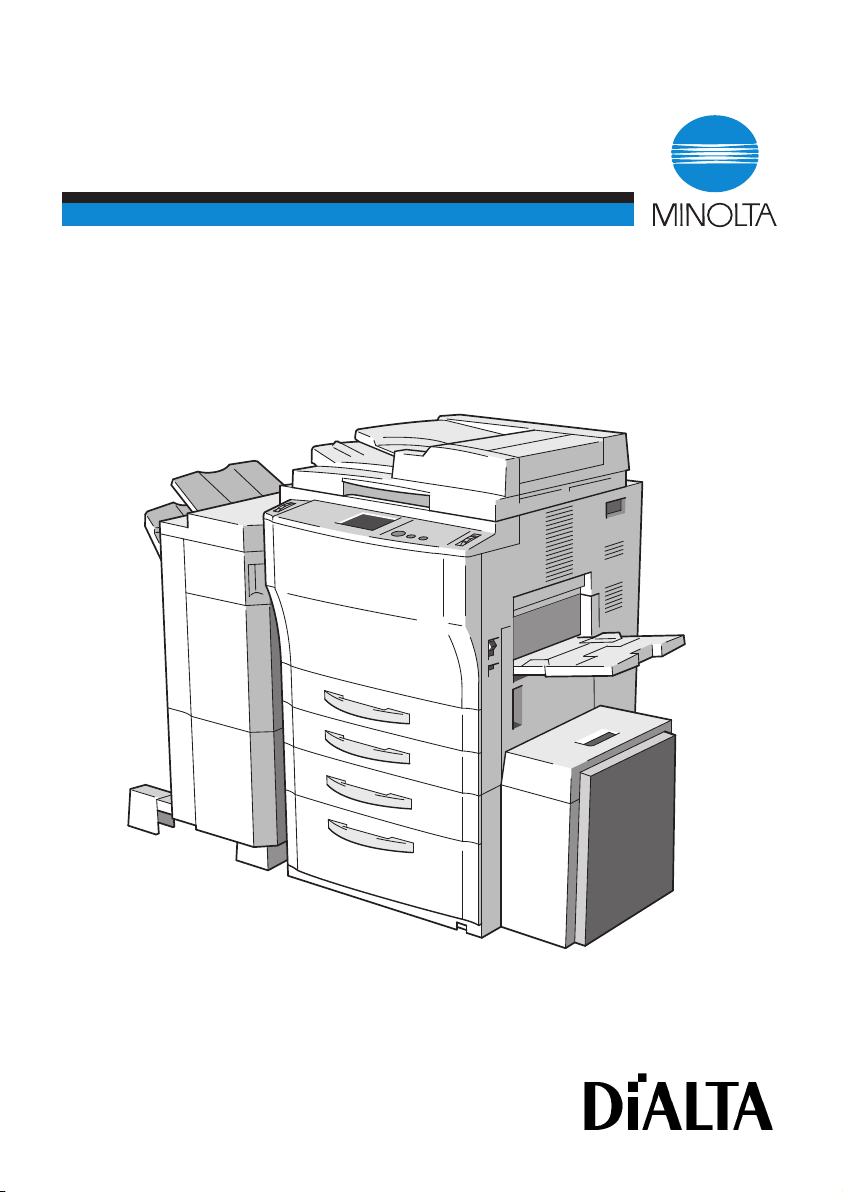
Manual del Operador
Di470
www.minoltaeurope.com The essentials of imaging
Page 2
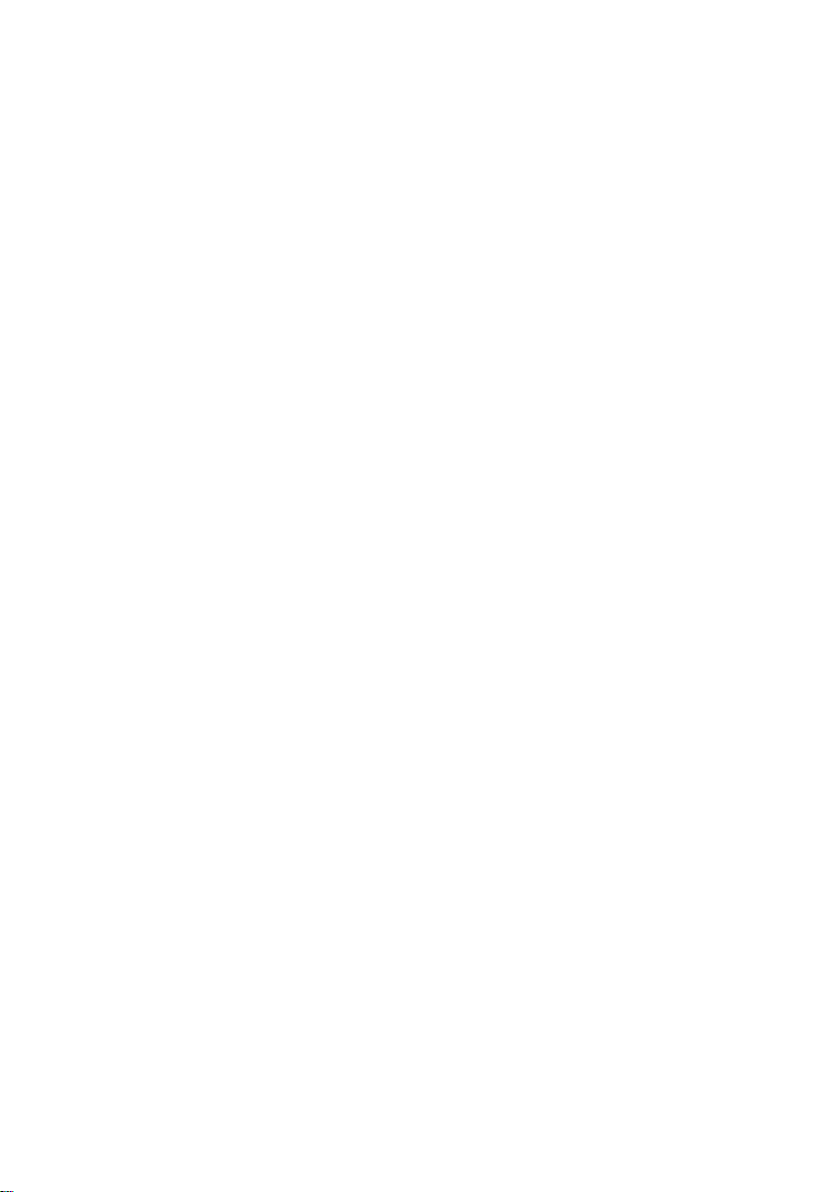
Page 3
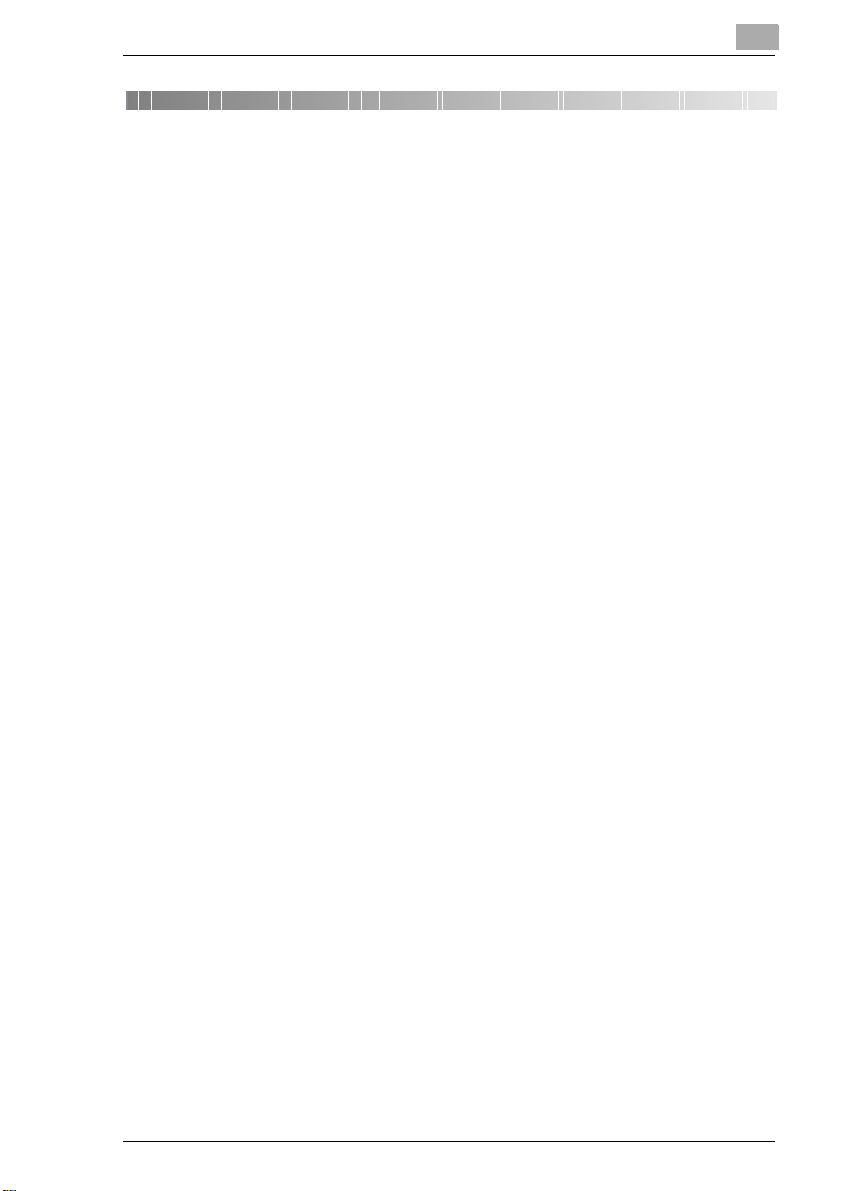
Contenido
1 Introducción
1.1 Deseamos que se sienta satisfecho
como cliente ..................................................................................1-1
1.2 Preservación del medio ambiente . . ..........................................1-2
Retorno y Reutilización ...................................................................1-2
¿Qué es Energy Star®?..................................................................1-2
Uso de papel reciclado....................................................................1-2
1.3 El manual – Impreso y digital.......................................................1-3
Manual (Versión Impresa)...............................................................1-3
Manual Ampliado (Versión digital en CD-R) ...................................1-3
1.4 Guía sobre este manual................................................................1-4
¿Cómo está estructurado este manual?.........................................1-4
Una breve explicación de las convenciones
que se usan en este manual...........................................................1-6
Una explicación breve de los conceptos y
símbolos más importantes ..............................................................1-8
2 Familiarícese con la copiadora
2.1 Visión de conjunto del sistema ..................................................2-1
Copiadora Di470 (externa)..............................................................2-1
Copiadora Di470 (interna)...............................................................2-3
2.2 Equipamiento opcional.................................................................2-5
Tapa de originales...........................................................................2-5
Introductor automático inteligente EDH-3 .......................................2-6
Unidad de acabado FN-105 y unidad de
acabado FN-106 .............................................................................2-7
Unidad de acabado FN-503............................................................2-8
Unidad de acabado FN-5................................................................2-9
Unidad de papel opcional grande PF-115.....................................2-10
Contenedor dúplex PF-7D ............................................................2-11
Unidad de papel opcional PF-208.................................................2-12
Casete de gran capacidad C-306 .................................................2-13
Casete de gran capacidad C-306L ...............................................2-14
Disco duro HDD-1.........................................................................2-14
Módulo de expansión de memoria M32-2.....................................2-14
Controlador de impresora Pi5500/Pi4700e...................................2-15
Di470
Page 4
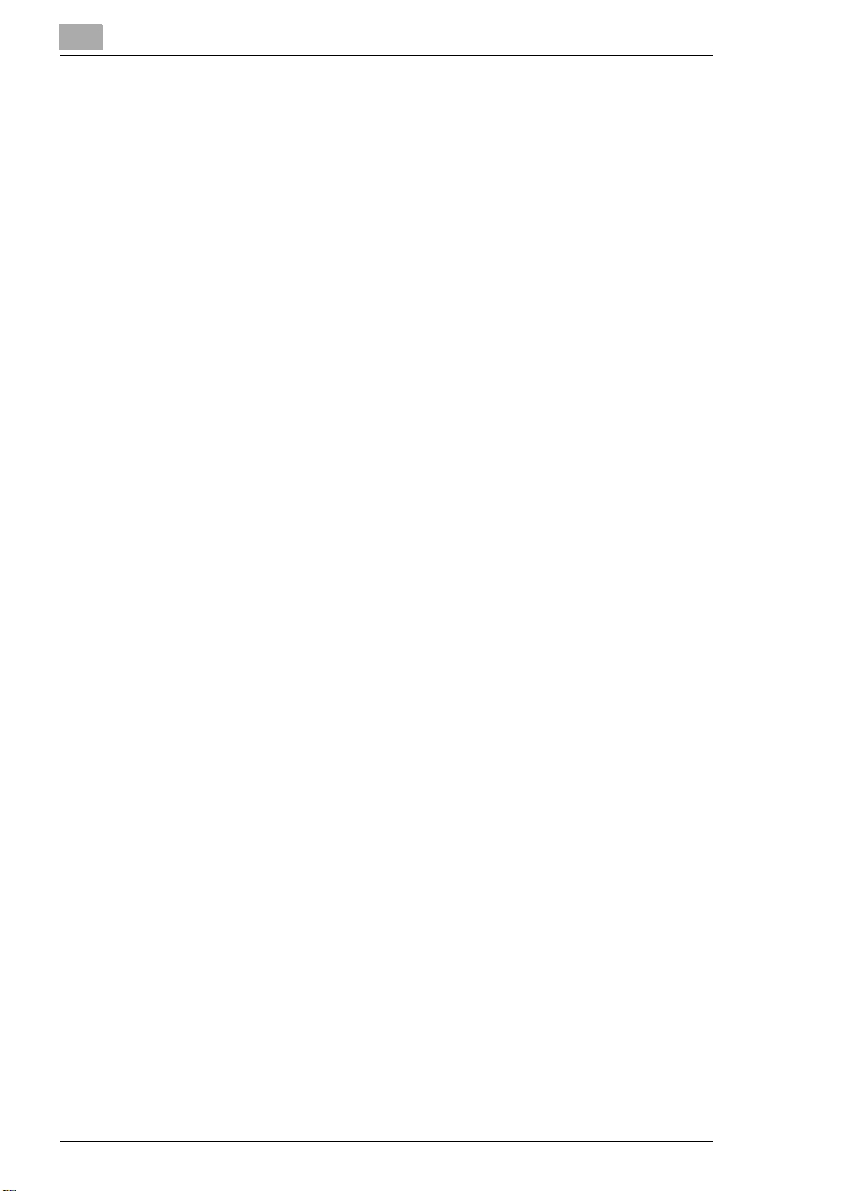
2.3 Utilización segura de su copiadora .......................................... 2-16
Seguridad del láser....................................................................... 2-19
Radiación láser interna................................................................. 2-20
Emisión de ruidos......................................................................... 2-21
Etiqueta de seguridad................................................................... 2-21
Datos en la placa de identificación del fabricante ....................... 2-24
2.4 Transporte de la copiadora ....................................................... 2-25
2.5 Configuración de la copiadora ................................................. 2-25
Requisitos medioambientales ...................................................... 2-25
Lugar de instalación ..................................................................... 2-25
Acondicionamiento de la copiadora.............................................. 2-26
Almacenamiento de recambios ....................................................2-26
2.6 Conexión de la copiadora..........................................................2-27
2.7 Encender y apagar la copiadora ............................................... 2-27
Encender la copiadora.................................................................. 2-27
Apagar la copiadora ..................................................................... 2-28
2.8 Teclas e indicadores del panel de control ............................... 2-29
Lado izquierdo del panel de control.............................................. 2-29
Lado derecho del panel de control ............................................... 2-31
Pantalla táctil ................................................................................ 2-33
2.9 La pantalla táctil ......................................................................... 2-34
Funcionamiento de la pantalla táctil ............................................. 2-34
2.10 Agregar papel ............................................................................. 2-35
1º y 2º casete de papel (bandejas básicas).................................. 2-35
3º casete de papel – PF-115 (opcional) ....................................... 2-37
3º y 4º casete de papel – PF-208 (opcional) ................................ 2-39
Casete de gran capacidad – C-306 y C-306L
(opcional)...................................................................................... 2-40
Bandeja de carga individual ......................................................... 2-42
2.11 Sustitución del bote de tóner .................................................... 2-44
2.12 Sustitución del cartucho de grapas.......................................... 2-47
Unidad de acabado FN-5 ............................................................. 2-47
Unidad de acabado FN-105 ......................................................... 2-50
Unidad de acabado FN-106 ......................................................... 2-53
Unidad de acabado de bandejas FN-503..................................... 2-55
2.13 Apagar la copiadora................................................................... 2-58
2.14 Debe observar las siguientes
medidas de precaución.............................................................. 2-58
2.15 Uso adecuado de su copiadora ................................................ 2-59
Di470
Page 5
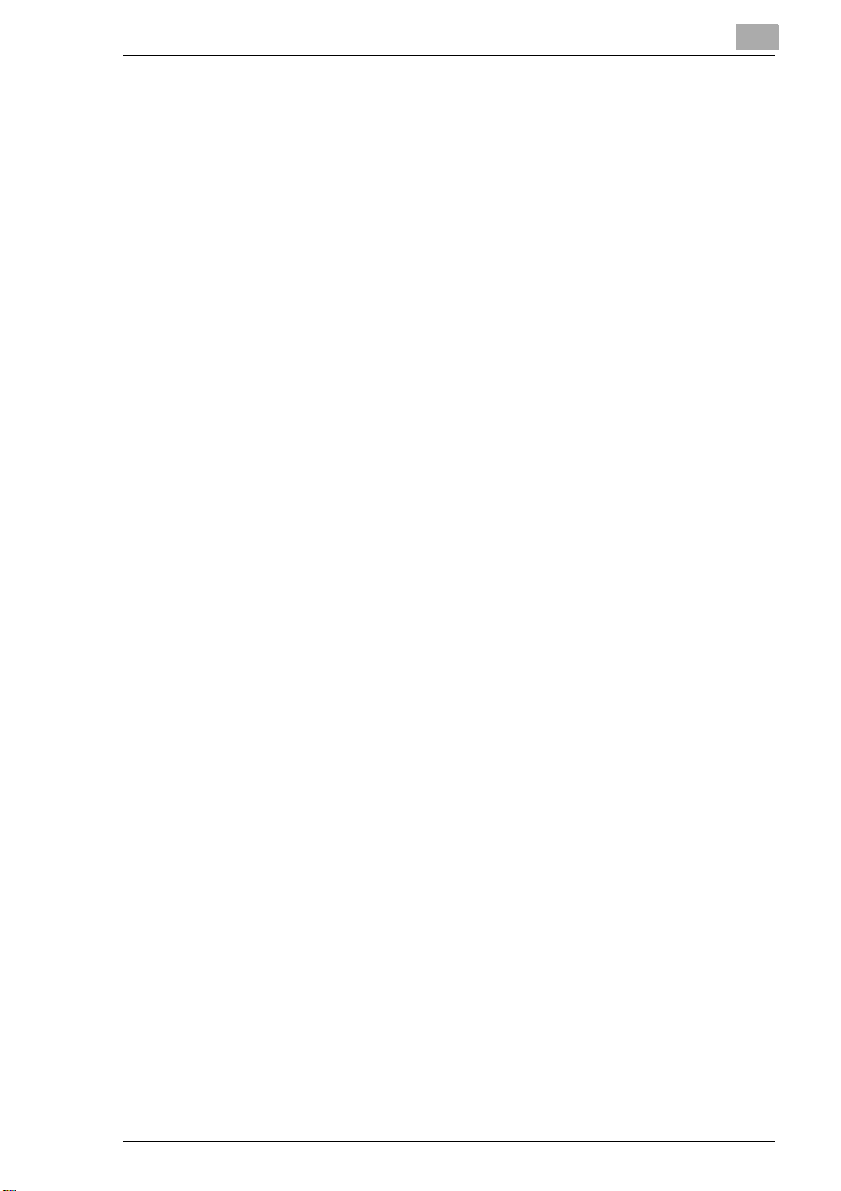
3 Pasos iniciales . . .
3.1 Instrucciones paso a paso sobre
el copiado de los documentos.....................................................3-1
3.2 Introducción del número de administrador............................... CD
3.3 Comprobación de la configuración
de la copiadora............................................................................. CD
3.4 Introducción del número de copias ............................................3-4
3.5 Inicio del ciclo de copiado ...........................................................3-4
3.6 Interrupción del ciclo de copiado............................................... CD
3.7 Parada del ciclo de copiado.........................................................3-5
3.8 Reinicialización de la configuración
de la copiadora..............................................................................3-5
3.9 Utilización del alimentador automático
de documentos..............................................................................3-6
Alimentación de originales del mismo tamaño................................3-7
Alimentación de originales de distinto tamaño............................... CD
Utilización de la bandeja de carga individual ................................ CD
3.10 Colocación de originales en el cristal.........................................3-9
Originales en papel y originales transparentes...............................3-9
Libros y originales encuadernados ...............................................3-10
3.11 Escaneado de pilas de originales............................................... CD
3.12 Uso de la rellamada de memoria ................................................ CD
3.13 Configuración de los trabajos de
copiado de reserva ...................................................................... CD
3.14 Uso de la lista de tareas ............................................................. CD
3.15 Otras funciones...........................................................................3-11
Intercambio automático de bandeja..............................................3-11
Reinicio automático de la configuración
de la copiadora..............................................................................3-11
Modo Ahorro de energía ...............................................................3-11
Apagado automático .....................................................................3-12
Modo Latente ................................................................................3-12
Inicio del ciclo de copiado automático...........................................3-12
Di470
Page 6
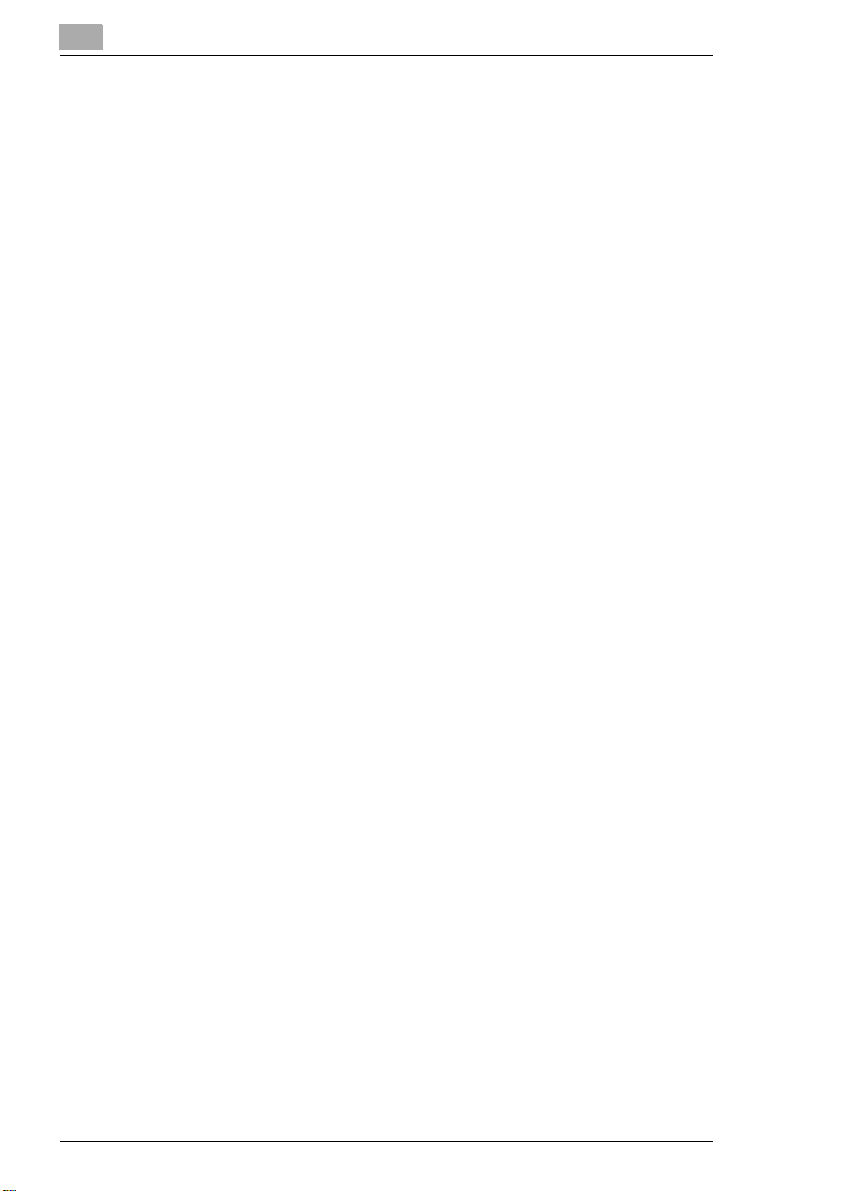
4 Personalización de la copia
4.1 Configuraciones básicas............................................................. 4-1
Activar el modo de selección
automática de papel ....................................................................... 4-2
Seleccionar un casete de papel
manualmente.................................................................................. 4-3
Configuración del tipo de papel para
la bandeja de carga individual........................................................ 4-4
Configuración del tamaño del papel para
la bandeja de carga individual........................................................ 4-6
Utilizar la selección automática de
tamaño (Auto Tamaño)................................................................... 4-8
Selección de un porcentaje de escala
preseleccionado ............................................................................. 4-9
Seleccionar un porcentaje de escala mediante
las teclas de desplazamiento del cursor........................................ CD
Especificar un porcentaje de escala mediante
el teclado numérico ....................................................................... CD
Grabar porcentajes de escala ....................................................... CD
Cargar porcentajes de escala guardados...................................... CD
Especificar un porcentaje de escala
no proporcional.............................................................................. CD
Grabar porcentajes de escala
desproporcionados........................................................................ CD
Cargar porcentajes de escala
desproporcionados........................................................................ CD
Copias no clasificadas.................................................................. 4-11
Clasificar/Agrupar copias.............................................................. 4-12
Copias grapadas – Visión de conjunto .......................................... CD
Copias grapadas – Grapado en esquina....................................... CD
Copias grapadas – Doble grapado (Cara) /
Grapado central............................................................................. CD
Copias grapadas – Grapado manual............................................. CD
Copias con taladro......................................................................... CD
Copias plegadas – Visión de conjunto .......................................... CD
Copias plegadas – Plegado en M.................................................. CD
Copias plegadas – Plegado medio................................................ CD
Copias plegadas – Plegado en Z .................................................. CD
4.2 Configuración Original>Copia................................................... 4-15
Selección de un modo de copiado ............................................... 4-18
Copia de originales con margen de archivo .................................. CD
Copiar libros ................................................................................. 4-20
Di470
Page 7
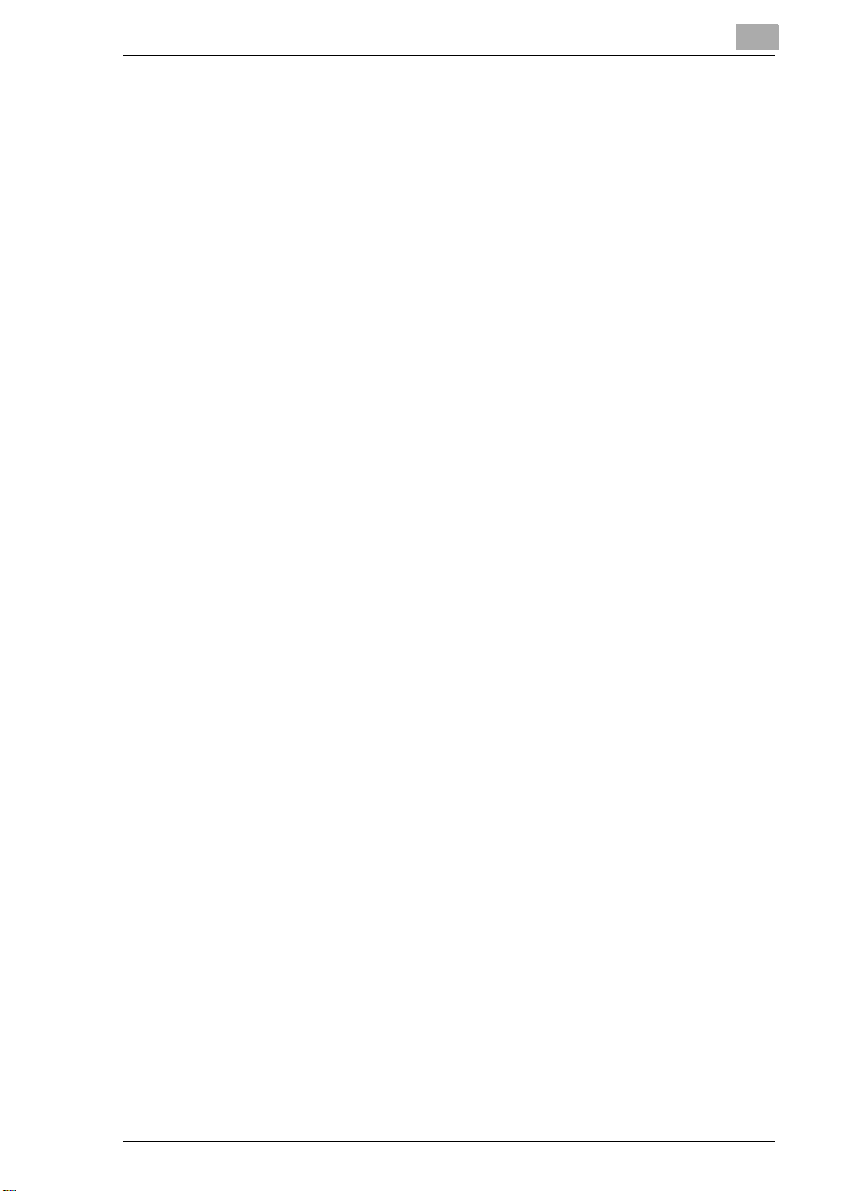
4.3 Configuración de densidad........................................................4-21
Activar o desactivar la Exposición automática..............................4-22
Hacer copias claras / oscuras.......................................................4-23
Cambiar el modo de densidad ......................................................4-24
4.4 Funciones auxiliares ................................................................... CD
5 Combinatoria de funciones
6 Utilidades
7 Resolución de problemas
7.1 Si no está satisfecho con su copia.. . ........................................7-1
7.2 Si aparece un mensaje en la pantalla táctil . . . .........................7-4
7.3 Si su copiadora no funciona correctamente . . . .......................7-6
7.4 Si aparece un código de avería. . . .............................................7-8
Un mensaje que indique un defecto................................................7-8
Un mensaje que indique una avería ...............................................7-8
7.5 Cómo eliminar un atasco de papel .............................................7-9
Unidad principal ...........................................................................7-10
Bandeja de carga individual..........................................................7-14
Introductor automático inteligente EDH-3 .....................................7-15
Unidad dúplex PF-7D/PF-208.......................................................7-18
Unidad de acabado FN -5 – General ............................................7-20
Unidad de acabado FN-5 – Atasco de papel 1 .............................7-21
Unidad de acabado FN-5 – Atasco de papel 2 .............................7-26
Unidad de acabado FN-5 – Atasco de papel 3 .............................7-29
Unidad de acabado FN-5 – Atasco de papel 4 .............................7-30
Unidad de acabado FN-105..........................................................7-38
Unidad de acabado FN-106..........................................................7-41
Unidad de acabado de bandejas FN-503 .....................................7-44
Unidad de papel opcional PF-208.................................................7-47
Unidad de papel opcional PF-115.................................................7-49
Casete de gran capacidad C-306/C-306L.....................................7-51
7.6 Cómo eliminar un atasco de grapas .........................................7-53
Unidad de acabado FN-5..............................................................7-54
Unidad de acabado FN-105..........................................................7-56
Unidad de acabado FN-106..........................................................7-58
Unidad de acabado de bandejas FN-503 .....................................7-60
7.7 ¡No se puede combinar estas funciones!.................................. CD
Di470
Page 8
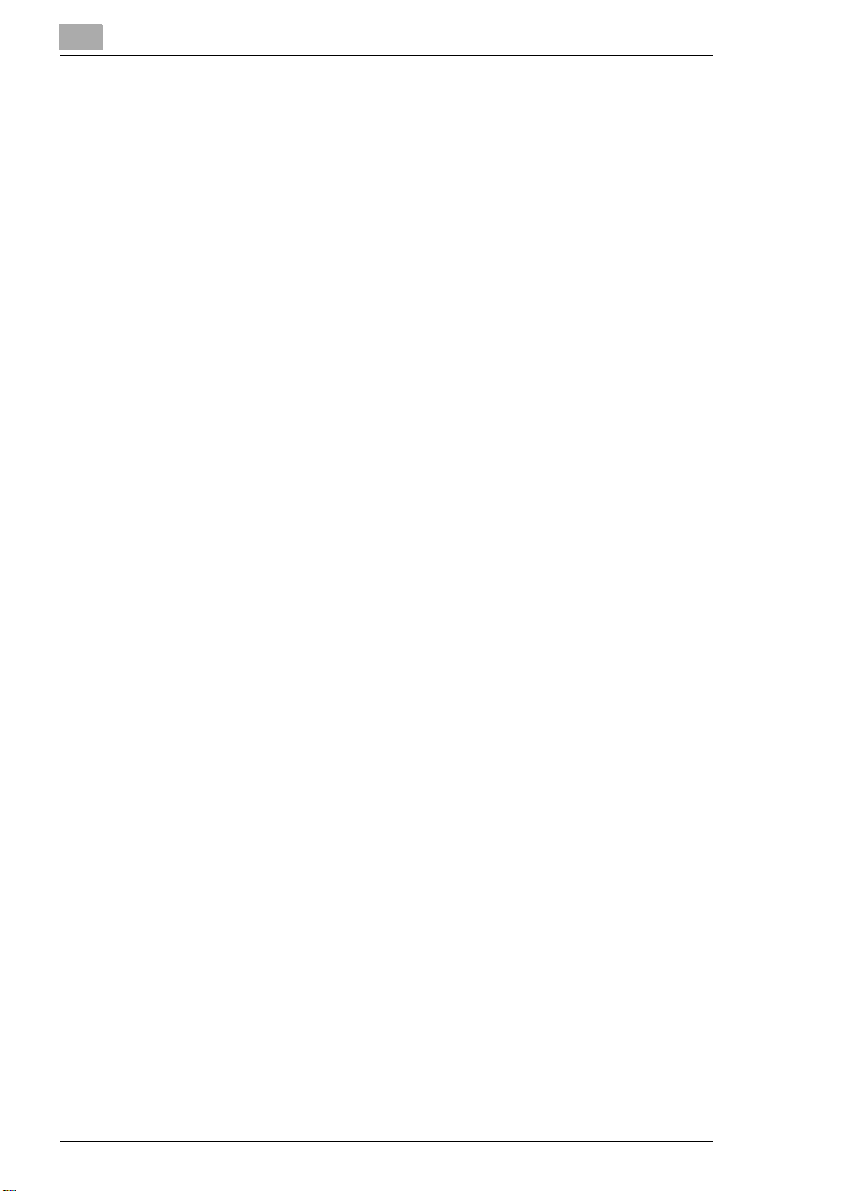
8 Apéndice
8.1 Cuidado de la unidad .................................................................. 8-1
Limpieza de la unidad..................................................................... 8-1
Limpieza del alimentador automático de
documentos.................................................................................... 8-3
Limpieza de las unidades de corona.............................................. 8-4
8.2 Mantenimiento de la copiadora................................................... 8-5
8.3 Especificaciones ......................................................................... 8-5
Copiadora Di470............................................................................. 8-5
Unidad de alimentación de papel PF-208 ...................................... 8-7
Unidad de alimentación de papel PF-115 ...................................... 8-7
Unidad dúplex PF-7D ..................................................................... 8-7
Introductor automático inteligente EDH-3....................................... 8-8
Unidad de acabado FN-5 ............................................................... 8-9
Unidad de acabado FN-105 ......................................................... 8-10
Unidad de acabado FN-106 ......................................................... 8-11
Unidad de acabado de bandejas FN-503..................................... 8-12
Casete de gran capacidad C-306................................................. 8-13
Casete de gran capacidad C-306L............................................... 8-13
8.4 Tablas de tamaños de papel ...................................................... CD
8.5 Tablas de porcentajes de escala ............................................... CD
8.6 Calificación CE (Declaración de conformidad)........................ 8-14
8.7 Certificaciones en la placa de
identificación del fabricante ...................................................... 8-15
8.8 Lista de abreviaturas.................................................................. 8-16
8.9 Índice ........................................................................................... 8-17
Di470
Page 9
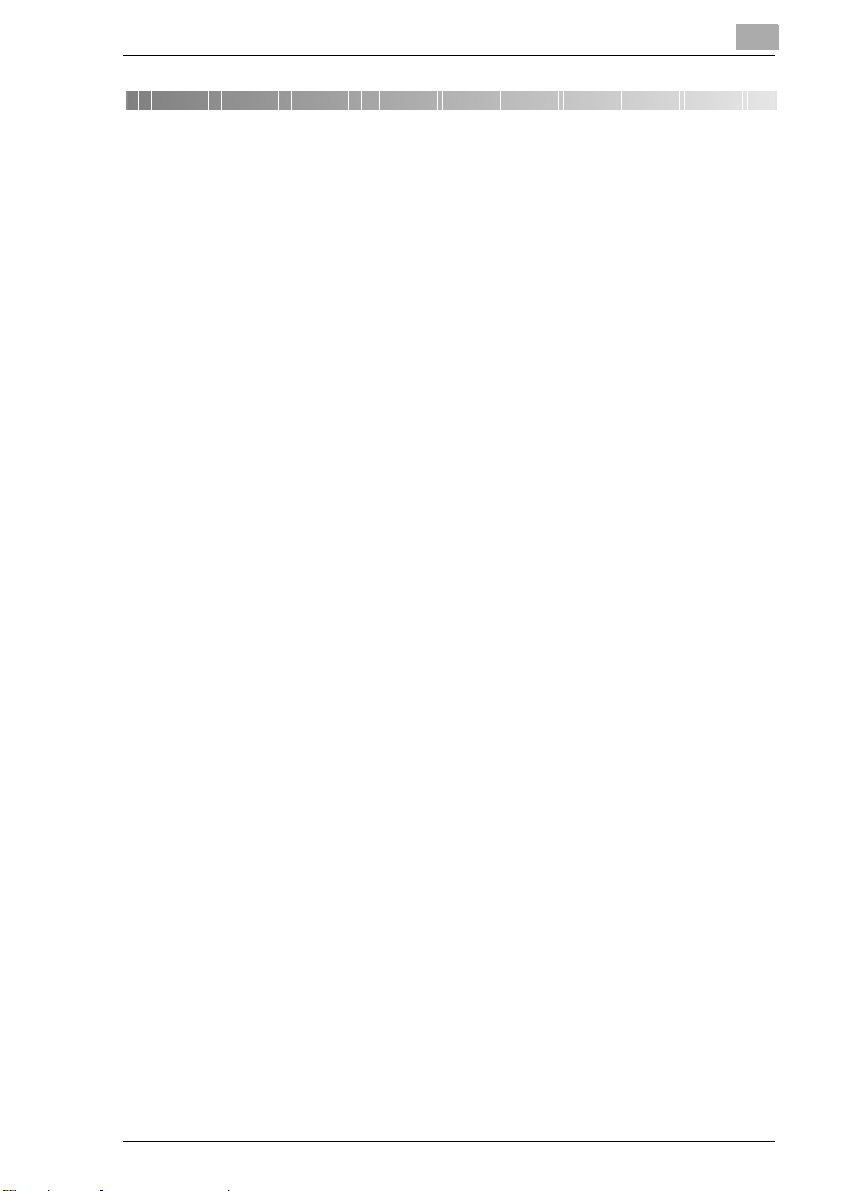
Introducción
1 Introducción
1.1 Deseamos que se sienta satisfecho como cliente
Gracias por escoger el sistema de copiadoras Minolta.
Para asegurar el mayor rendimiento y el uso más eficaz de su copiadora,
este manual le proporciona información sobre los siguientes aspectos:
Familiarícese con la copiadora
G
Primeros pasos . . .
G
Personalización de la copia
G
Combinatoria de funciones
G
Utilidades
G
Resolución de problemas
G
Por favor, lea atentamente este manual antes de usar su copiadora y
manténgalo siempre al alcance. Guárdelo en el soporte que se encuentra
en el lateral trasero de la copiadora.
Para más información y asistencia diríjase a:
al Servicio de Asistencia Técnica de Minolta
G
nuestra página web, http://www.minolta.com
G
Tenga siempre a mano el número de serie (registrado en la placa de la
copiadora) y la fecha de suministro con el fin de garantizar una asistencia
rápida y eficaz en caso de dificultades de funcionamiento.
. . . porque queremos que se sienta satisfecho como cliente.
1
Di470 1-1
Page 10
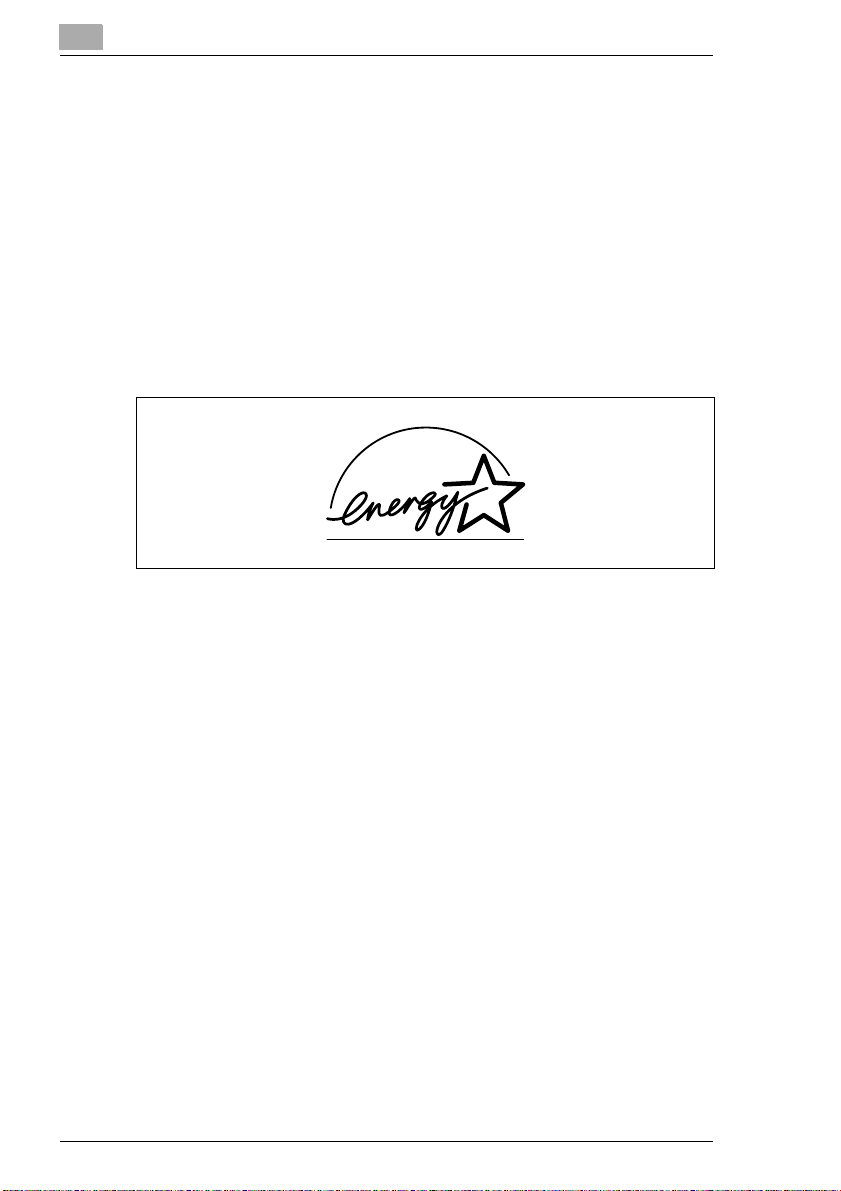
1
1.2 Preservación del medio ambiente . . .
Minolta afronta el reto de preservar el medio ambiente y participa
activamente en la prevención y resolución de problemas ecológicos.
Disponemos de la certificación ISO 9000 (gestión de calidad) e ISO14001
(gestión del medio ambiente).
Retorno y Reutilización
Los dispositivos usados, tóner y unidades de tambor vacíos se recogen
en los distribuidores locales de MINOLTA y se transforman para el
reciclado y la reutilización de los materiales.
¿Qué es Energy Star®?
Introducción
Tras largos períodos de funcionamiento en estado de espera, las
copiadoras Energy Star
desconectan automáticamente. Esta función permite reducir los costes
anuales de energía de la unidad hasta un 60%.
Las copiadoras que disponen de una alta velocidad de copiado cambian
automáticamente al modo de copiado de doble cara. Esta medida permite
reducir los costes correspondientes a los soportes de copiado así como
el consumo de papel.
¿Sabía que la producción de una hoja de papel requiere 10 veces más
energía que la necesaria para realizar una copia?
El ahorro de papel es, por lo tanto, una medida que repercute
directamente en el ahorro de energía.
Esta copiadora cumple los criterios de eficacia en cuanto a energía de
Energy Star
Uso de papel reciclado
Esta unidad puede procesar papel reciclado que cumple los requisitos de
ENV 12281 ó DIN 19309. Si desea información más detallada, consulte a
su distribuidor local de MINOLTA.
1-2 Di470
®
.
®
pasan al Modo Ahorro de Energía o se
Page 11
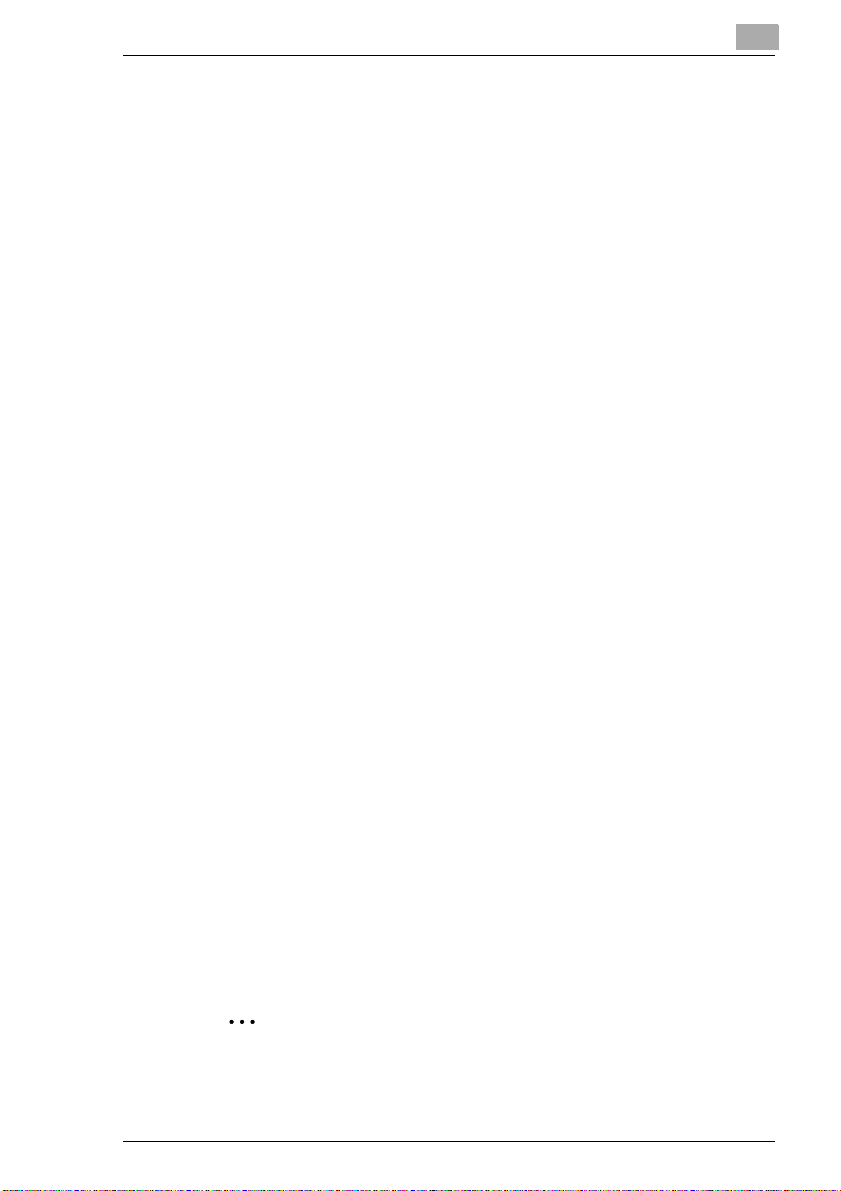
Introducción
1.3 El manual – Impreso y digital
Los sistemas de las copiadoras de hoy en día ofrecen una amplia
variedad de funciones distintas. Puede configurar el sistema de una
copiadora para satisfacer los requisitos más específicos y adaptarlo a sus
necesidades personales. Generalmente, los usuarios experimentados o
los administradores de sistemas son los encargados de configurar el
sistema de la copiadora, dependiendo de las necesidades específicas de
cada caso. Un solo manual que incluyera toda la información posible, la
mayor parte de la cual sólo seria de interés para los usuarios avanzados
o administradores de sistema, sería demasiado largo y complicado para
el uso diario. Por esta razón le proporcionamos dos manuales. Puede
decidir usted mismo el manual que más se adapte a sus necesidades.
Manual (Versión Impresa)
La versión impresa del manual contiene toda la información necesaria
para las operaciones diarias del sistema de la copiadora. Guarde este
manual cerca de la copiadora, de esta manera podrá consultarlo cuando
lo necesite.
Contiene gran cantidad de información importante, como por ejemplo:
Cargar originales correctamente y uso de la bandeja de alimentación
G
de documentos.
Configuración de un modo de copiado.
G
Hacer copias más claras o más oscuras.
G
1
Manual Ampliado (Versión digital en CD-R)
Proporcionamos la versión ampliada del manual en formato de archivo
pdf y está especialmente recomendada para los usuarios avanzados y
administradores de sistema.
Esta versión contiene – además de toda la información incluida en la
versión impresa – información adicional, como por ejemplo:
Cambio de configuraciones básicas.
G
Uso de las funciones auxiliares.
G
Configuración del Control de copias y de los Números de
G
administrador.
Almacenamiento y recuperación de tamaños de papel individuales y
G
porcentajes de zoom.
¿Está instalado Acrobat Reader?
Necesitará Acrobat Reader para acceder al manual ampliado. Si fuera
necesario, se incluye una versión de Acrobat Reader en el CD-R, para
que pueda instalarlo en su ordenador.
Di470 1-3
Page 12
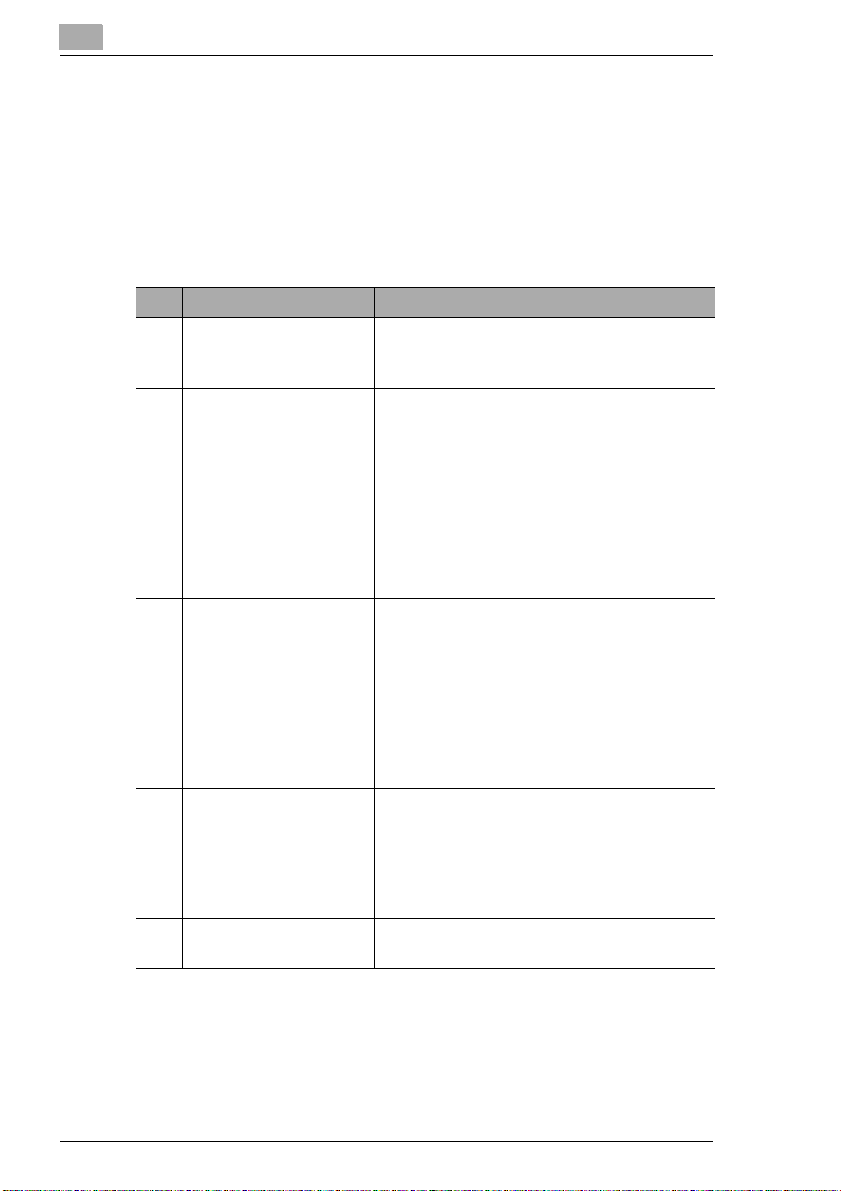
1
1.4 Guía sobre este manual
¿Cómo está estructurado este manual?
Si no sabe exactamente cómo encontrar la información que necesita,
consulte este apartado. La siguiente tabla le ayudará en su búsqueda.
Para una información más detallada sobre aspectos específicos, consulte
el índice situado al final del manual.
N° Capítulo Descripción
1 Introducción Este capítulo contiene información
introductora, especialmente concerniente al
uso eficaz de este manual.
2 Familiarícese con la
copiadora
3 Pasos iniciales . . . En este capítulo se ofrece la información
4 Personalización de la
copia
5 Combinatoria de
funciones
El objetivo de este capítulo es que usted se
familiarice con la copiadora y sus
características. Este capítulo contiene
información acerca de:
• Visión de conjunto del sistema
• Utilización segura y fiable de la copiadora
• Configuración de la copiadora
• Encender y apagar la copiadora
• Llenado de los casetes
• Cambio del cartucho de tóner
necesaria para utilizar la copiadora, por
ejemplo:
• Instrucciones paso a paso sobre el copiado
• Inicio del ciclo de copiado
• Parada del ciclo de copiado
• Cargar los originales
• Crear los trabajos de copiado de reserva
Este capítulo describe la aplicación eficaz de
diferentes funciones de la copiadora, p. ej.:
• Configuraciones básicas
• Originales>Configuración de copia
• Configuración de densidad de la imagen
• Funciones auxiliares
Este capítulo incluye tablas que le ayudarán a
lograr los resultados de copiado deseados.
Introducción
de los documentos
1-4 Di470
Page 13
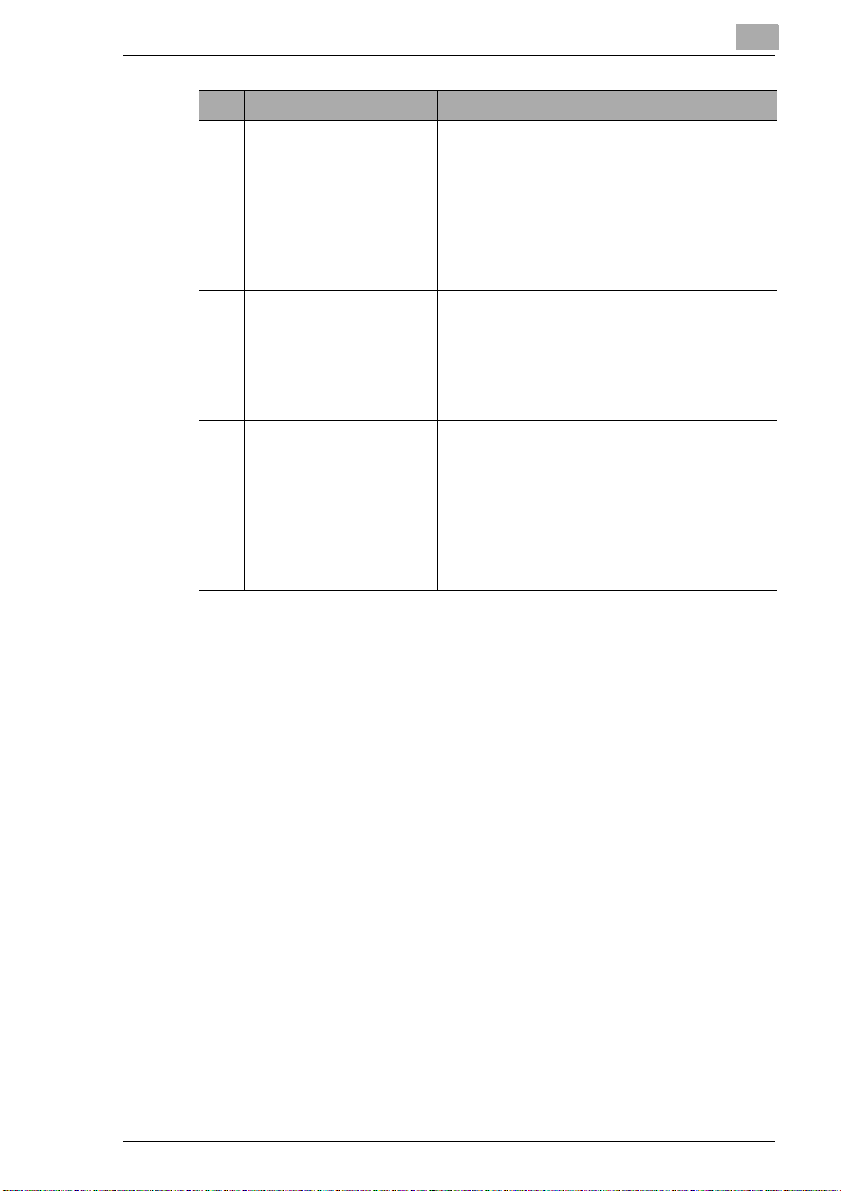
Introducción
N° Capítulo Descripción
6 Utilidades Este capítulo le muestra cómo configurar su
copiadora en función de sus necesidades.
Proporciona información acerca de:
• Utilización de la memoria de programa para
el encargo de copiado
• Comprobación de los contadores
• Cambio de las preferencias del usuario
• Utilización del Modo Administrador
7 Resolución de
problemas
8 Apéndice El apéndice contiene una recopilación de
Este capítulo contiene instrucciones para
reconocer los fallos y poder resolverlos:
• Si no está satisfecho con su copia
• Si se muestra un código de avería
• Cómo eliminar un atasco de papel
• Cómo eliminar un atasco de grapas
información útil complementaria como por
ejemplo:
• Cuidado de la unidad
• Especificaciones
• Tablas de tamaño del papel
• Tablas de porcentaje de la escala
• Índice
1
Di470 1-5
Page 14
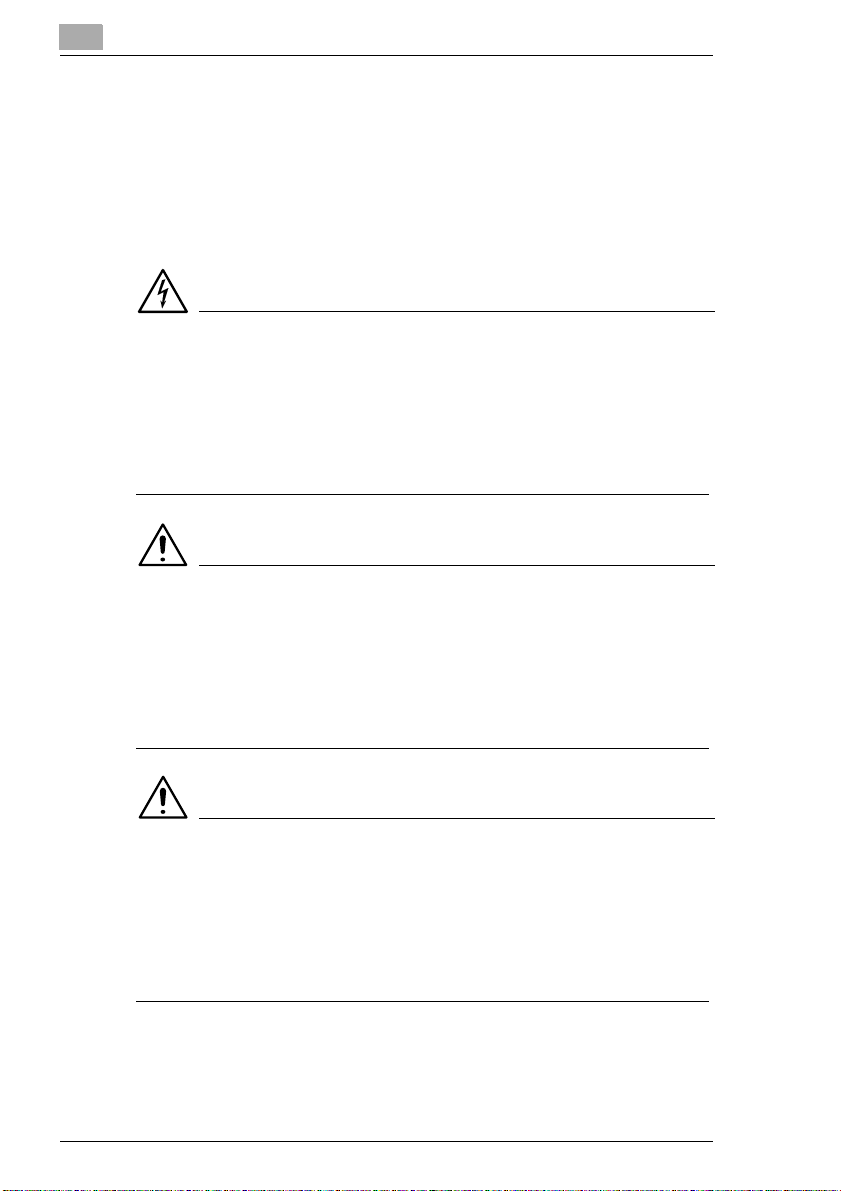
1
Introducción
Una breve explicación de las convenciones que se usan en este manual
En este manual se usa una variedad de convenciones y tipos de
ilustraciones para destacar especialmente distintas informaciones. Los
siguientes ejemplos muestran las convenciones más importantes y cómo
interpretarlas.
PELIGRO
¡Esta es una advertencia de peligro!
Los puntos de peligro le ponen sobre aviso de una situación que podría
causar daños graves y peligro de muerte. No prestar atención a las
advertencias de peligro podría causar graves daños personales.
La flecha indica la medida de precaución que debe tomarse para
§
evitar el peligro en cuestión.
ATENCION
¡Ésta es una advertencia!
Los puntos de advertencia le ponen sobre aviso de situaciones peligrosas
para las personas y/o productos. No prestar atención a las advertencias
podría causar daños personales y avería a la unidad.
La flecha indica la medida de precaución que debe tomarse para
§
evitar el peligro en cuestión.
PRECAUCION
¡Ésta es una precaución!
Los puntos de precaución indican una posible situación peligrosa. No
prestar atención a la precaución podría causar daños personales y avería
a la unidad.
La flecha indica la medida de precaución que debe tomarse para
§
evitar el peligro en cuestión.
1-6 Di470
Page 15
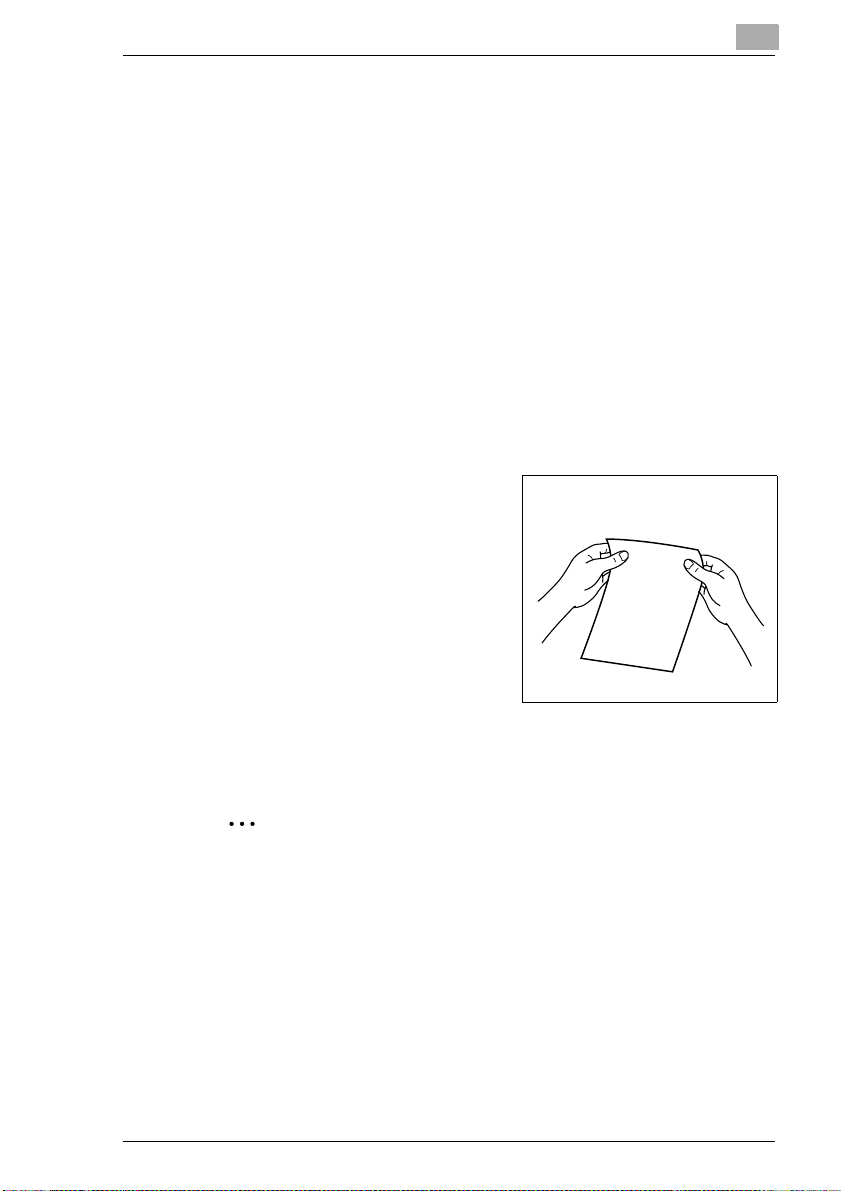
Introducción
[INICIO] = tecla en la pantalla táctil
ERROR Mensaje de la pantalla táctil con el texto ERROR
§
Inicio de una lista:
G
G
H
G
1
2
1
Debe llevarse a cabo una acción individual
(sin más pasos a seguir)
La línea de puntos indica una lista.
Las listas de líneas de puntos no están en ningún orden particular.
En caso de haber una lista con puntos negros y otra de blancos, la de
puntos negros precederá a la de puntos blancos.
Éste es el final de la lista
Paso 1 de la secuencia de acciones
Esto ilustra lo que hay
Paso 2 de la secuencia de acciones
Indica una ayuda adicional.
?
La acción aquí descrita le
§
permitirá alcanzar los
resultados que desea.
que hacer.
3
Paso 3 de la secuencia de acciones
Este punto indica una lista
H
dentro de una secuencia de acciones.
Consejo útil
Los textos que se destacan de esta manera contienen pequeños
consejos útiles para mejorar y simplificar el proceso de copiado.
Di470 1-7
Page 16
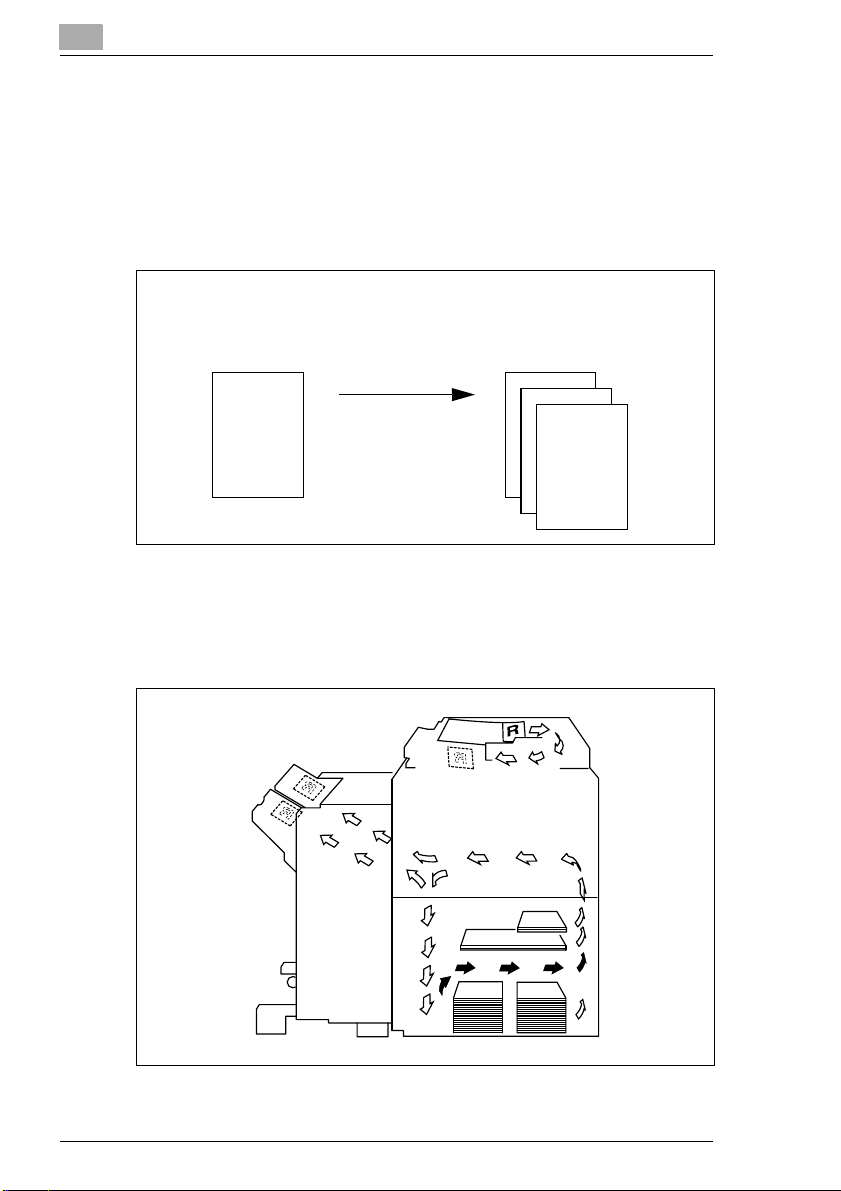
1
Introducción
Una explicación breve de los conceptos y símbolos más importantes
Términos como original, copia, apaisado y vertical, que se utilizan para
describir distintos objetos, poseen sus propios significados, claramente
definidos. Los términos más importantes están definidos abajo.
Original y copia
El original es el documento que se duplica durante el ciclo de copiado.
Original
(documento que se desea copiar)
Ciclo de copiado
ampliar,
reducción
clasificar
Dirección de entrada
La dirección de entrada es el recorrido que hace el papel a través de la
copiadora. En la siguiente ilustración, la dirección de entrada se simboliza
mediante flechas.
(copia del documento original)
,
Copia
1-8 Di470
Page 17
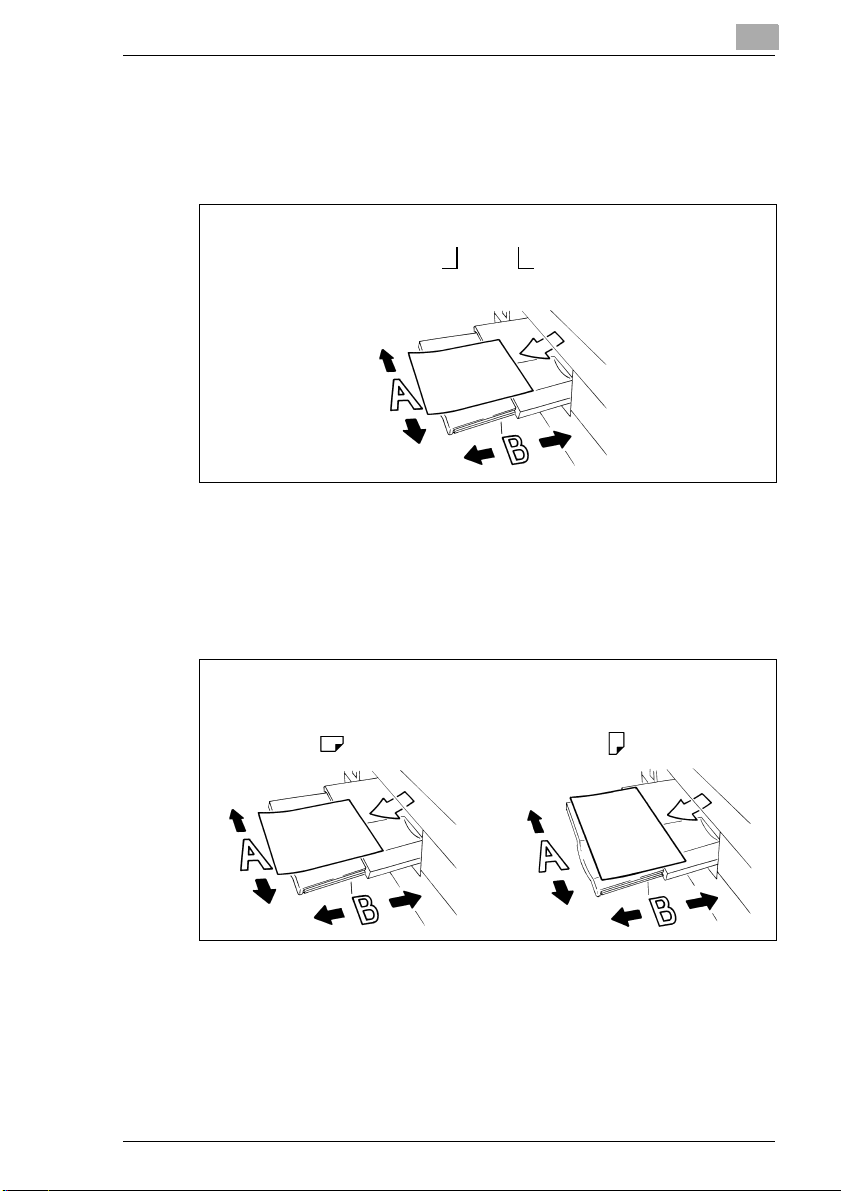
Introducción
Anchura y longitud
Cuando se proporciona el tamaño del papel, el primer valor corresponde
siempre a la anchura del papel (lado A). El segundo valor es la longitud
del papel (lado B).
Apaisado y vertical
Cuando el lado A del formato de papel es menor que el lado B, lo
llamamos apaisado.
Cuando el lado A del formato de papel es mayor que el lado B, lo
llamamos vertical.
Anchura del papel
(lado A)
1
21 x 29,7 cm
Longitud del papel
(lado B)
21 x 29,7 cm 29,7 x 21 cm
Apaisado Vertical
Detrás del tamaño del papel se incluye una abreviatura para indicar con
mayor detalle si es apaisado o vertical:
Longitudinal L como A4 L
G
Apaisado C como A4 L
G
Di470 1-9
Page 18
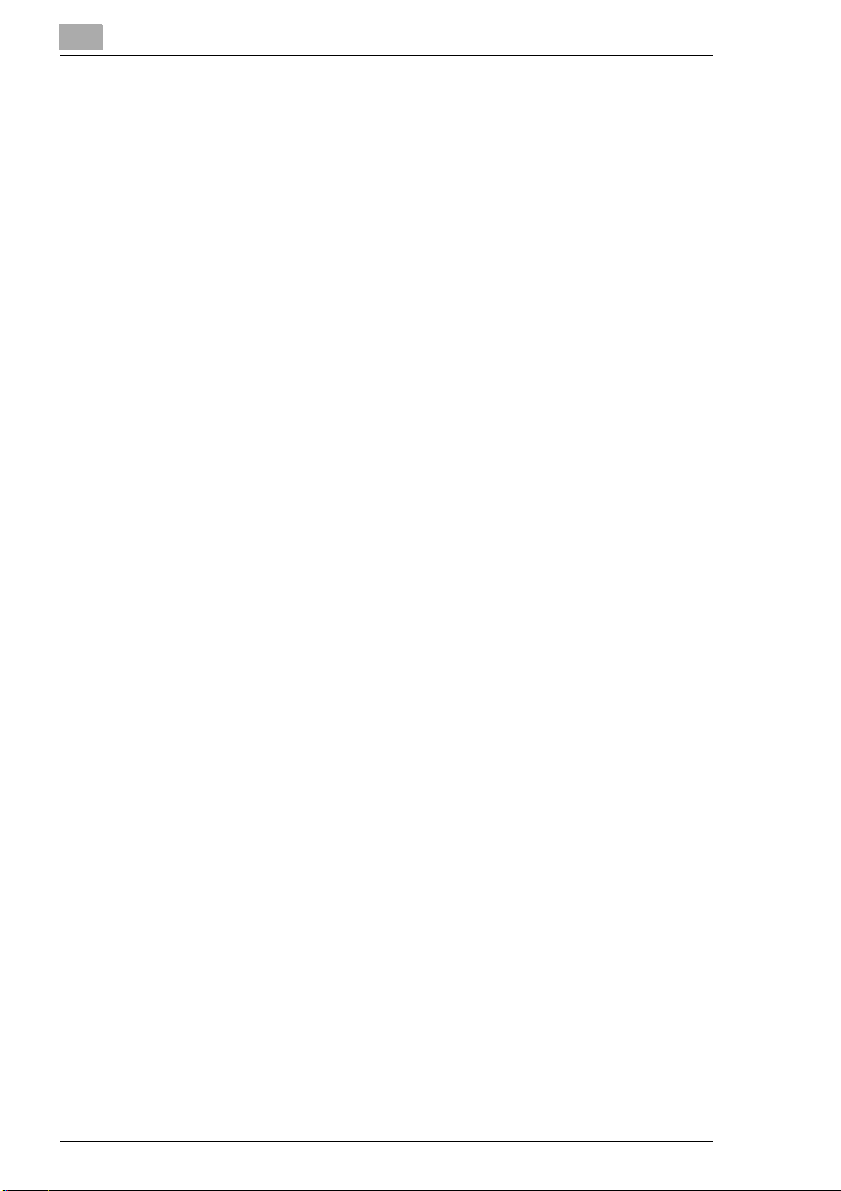
1
Introducción
1-10 Di470
Page 19
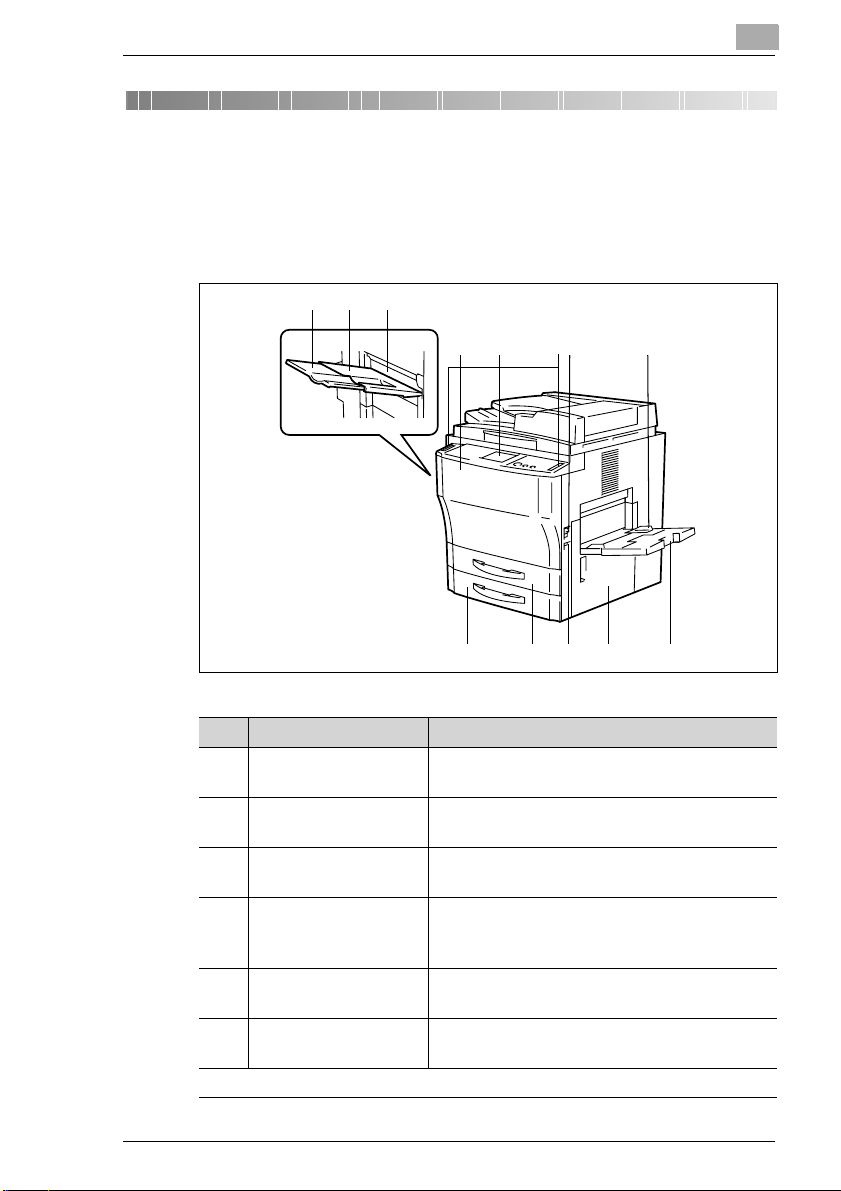
Familiarícese con la copiadora
2 Familiarícese con la copiadora
2.1 Visión de conjunto del sistema
Copiadora Di470 (externa)
2
13
2
4
Pos. Nombre Descripción
1 Bandeja de copias Donde se depositan las copias realizadas
(máx. 100 hojas de papel normal).
2 Extensor de la bandeja
de copias
3 Tapa superior
izquierda (L1)
4 Puerta frontal Abrir la puerta frontal:
5 Panel de control El panel de control tiene teclas e indicadores
6 Selector de ajuste del
panel de control
. . . sigue en la página siguiente
Sáquelo hacia fuera cuando realice copias en
papel de gran tamaño.
Se abre para retirar una hoja de papel atascada
en el interior de la copiadora.
• para sustituir el bote de tóner,
• para eliminar un atasco de papel.
para manejar la copiadora.
Permite ajustar el ángulo del panel de control.
6
5
7
8
910111213
Di470 2-1
Page 20
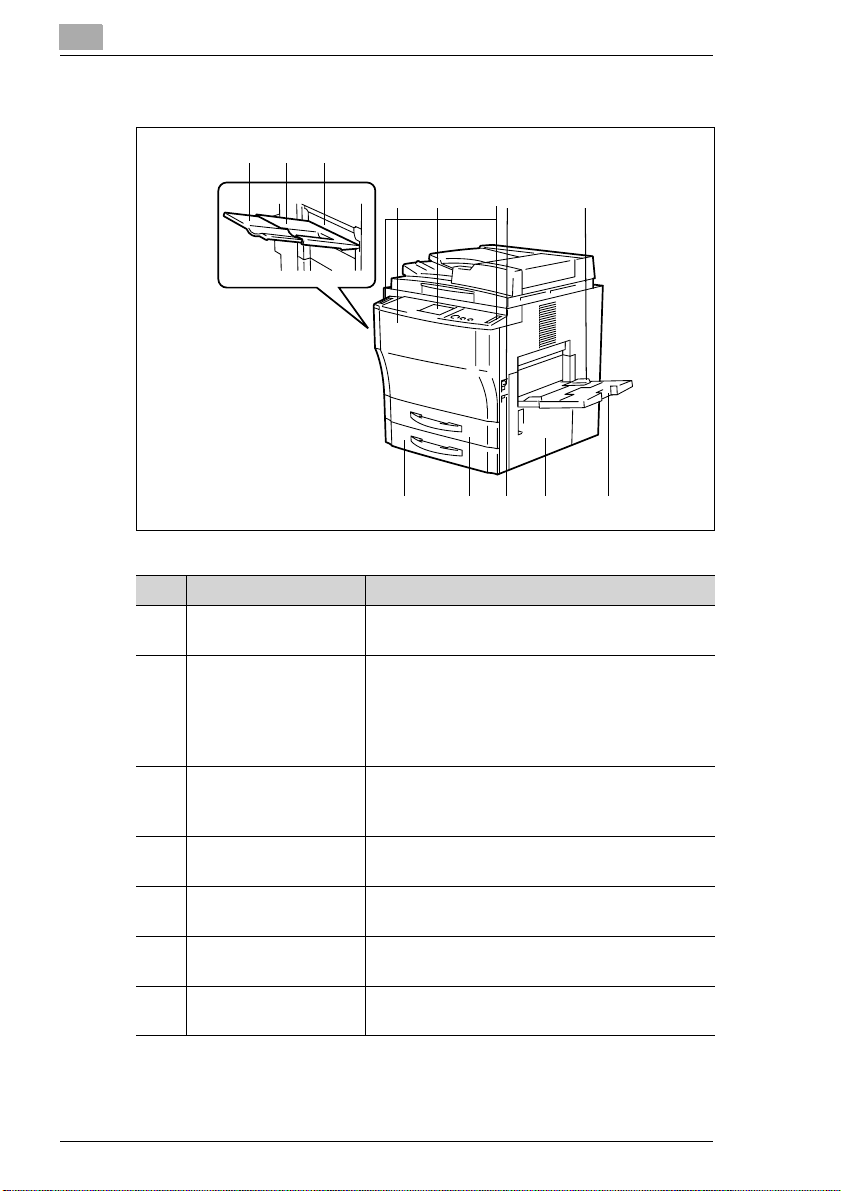
2
Familiarícese con la copiadora
Copiadora Di470 (Externa)
2
13
6
4
5
Pos. Nombre Descripción
7 Interruptor de
encendido
8 Bandeja de carga
individual
(también llamada
entrada manual
múltiple)
9 Extensión de la
bandeja de carga
individual
10 Puerta inferior derecha
(R1)
11 Contador de totales El contador muestra el número de copias
12 1º casete
(casete universal)*
13 2º casete
(casete universal)*
* Los casetes universales varían en el tamaño y el usuario puede adaptarlos para diferentes
tamaños de papel.
Apagar y encender la copiadora con el
interruptor de encendido.
La bandeja de carga individual tiene capacidad
para 50 hojas de papel normal (80g/m
En la bandeja de carga individual también se
puede usar papel especial (transparencias,
papel de gramaje alto).
Saque el extensor hacia fuera cuando realice
copias en papel de gran tamaño en la bandeja
de carga individual.
Se abre para retirar una hoja de papel atascada
en el interior de la copiadora.
hechas por la copiadora.
Este casete almacena hasta 500 hojas de papel
de copia (80 g/m
Este casete almacena hasta 500 hojas de papel
de copia (80 g/m
7
2
).
2
).
8
910111213
2
).
2-2 Di470
Page 21
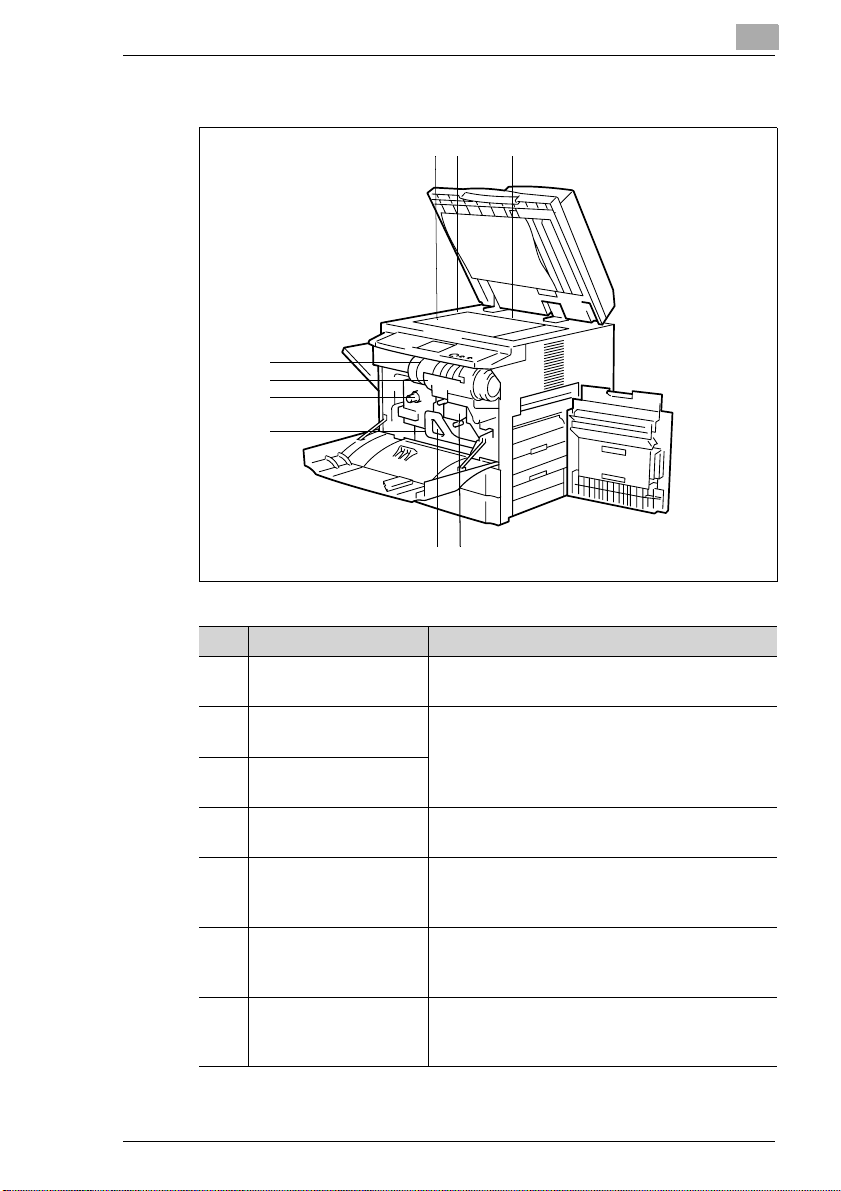
Familiarícese con la copiadora
Copiadora Di470 (interna)
9
8
7
6
2
2 31
5
4
Pos. Nombre Descripción
1 Cristal de originales Coloque el original boca abajo encima del
cristal de originales.
2 Escala de anchura de
los originales
3 Escala de longitud de
los originales
4 Unidad de limpieza de
la unidad de corona
5 Interruptor
deshumificador de
papel
6 Palanca de apertura de
la unidad de transporte
(M3)
7 Botón de alimentación
de retorno del papel
(M1)
Coloque los originales en la escala de anchura
y longitud.
Si fuera necesario, limpie la corona mediante la
unidad de limpieza de la unidad de corona.
(sólo para el servicio técnico)
Utilice la palanca de apertura de la unidad de
transporte para arreglar el atasco de papel.
Utilice el botón de alimentación de retorno del
papel para soltar el atasco de papel.
Di470 2-3
Page 22
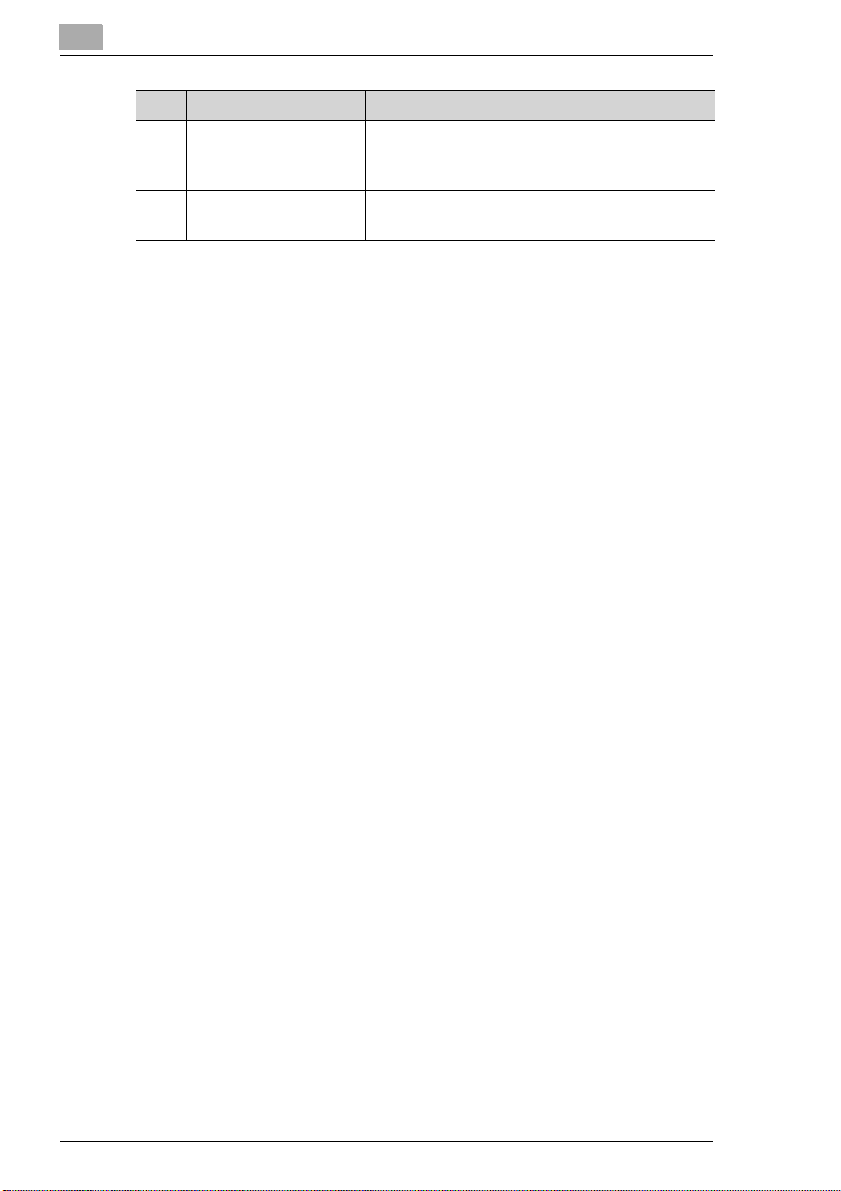
2
Familiarícese con la copiadora
Pos. Nombre Descripción
8 Soporte del bote de
tóner
9 Bote de tóner Sustituya el bote de tóner cuando el tóner
Extraiga el soporte del bote de tóner residual
moviéndolo hacia la derecha para sustituir el
bote de tóner.
funcione despacio.
2-4 Di470
Page 23
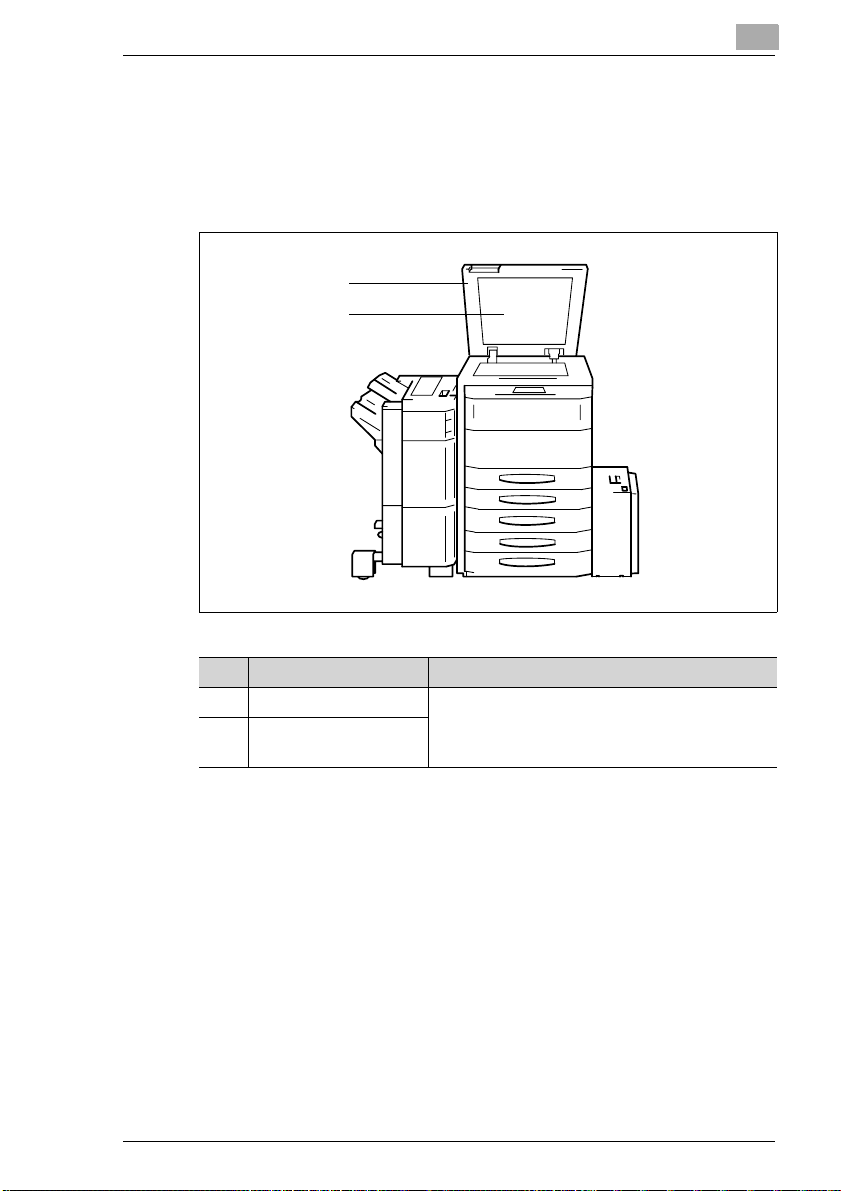
Familiarícese con la copiadora
2.2 Equipamiento opcional
Tapa de originales
La tapa de originales guarda un original situado encima del cristal de
originales.
1
2
2
Pos. Nombre Descripción
1 Tapa de originales La tapa de originales guarda un original situado
2 Almohadilla de los
originales
Di470 2-5
encima del cristal de originales.
Page 24
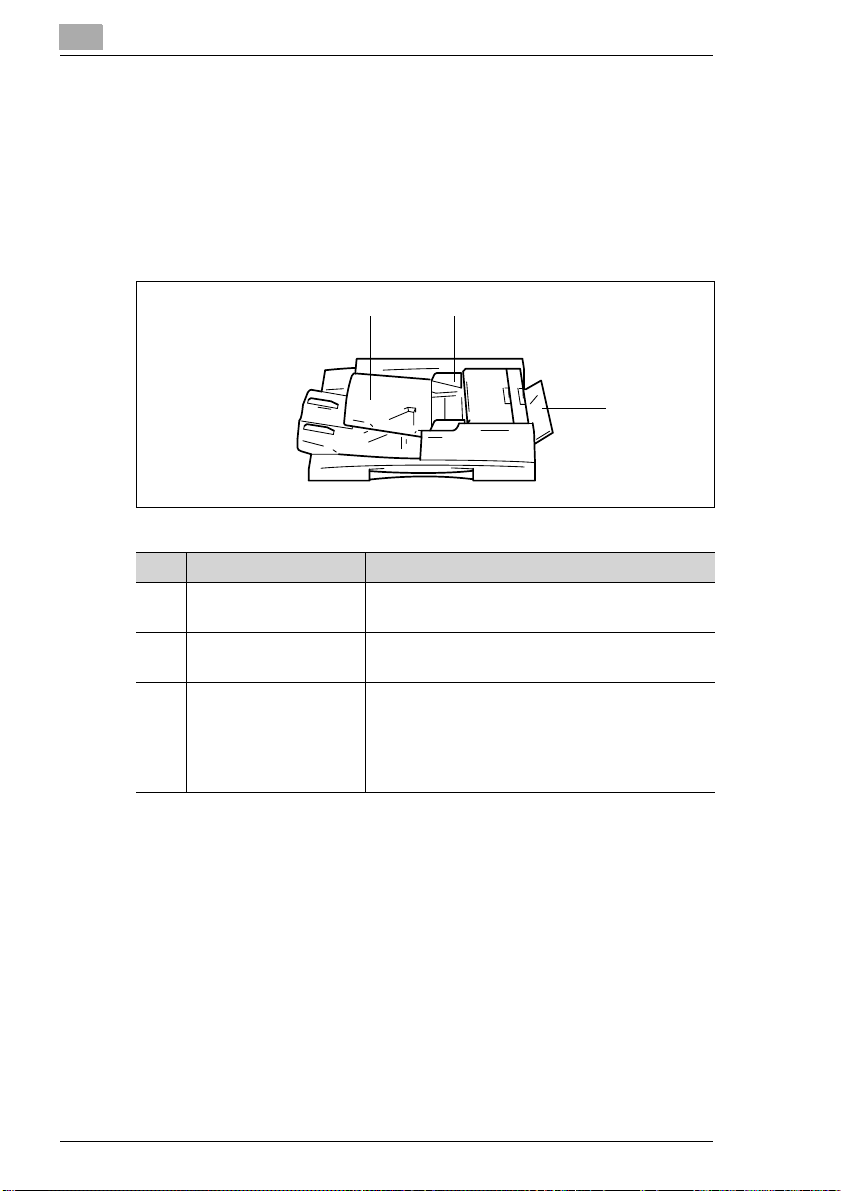
2
Familiarícese con la copiadora
Introductor automático inteligente EDH-3
El alimentador automático de documentos puede cargar hasta 100
originales seguidos sin necesidad de intervención. Si se copian originales
por las dos caras, el introductor automático inteligente también puede
darles la vuelta.
La bandeja de carga individual puede utilizarse para la introducción
automática de originales muy finos o gruesos.
1
Pos. Nombre Descripción
1 Alimentador de
documentos
2 Guía de documentos Configure las guías del documento según el
3 Bandeja de carga
individual
Coloque los originales boca arriba en esta
bandeja.
tamaño original.
La bandeja de carga individual le permite
introducir originales más finos o gruesos que
por el alimentador de originales. De todas
maneras, los originales se deben introducir uno
a uno.
2
3
2-6 Di470
Page 25
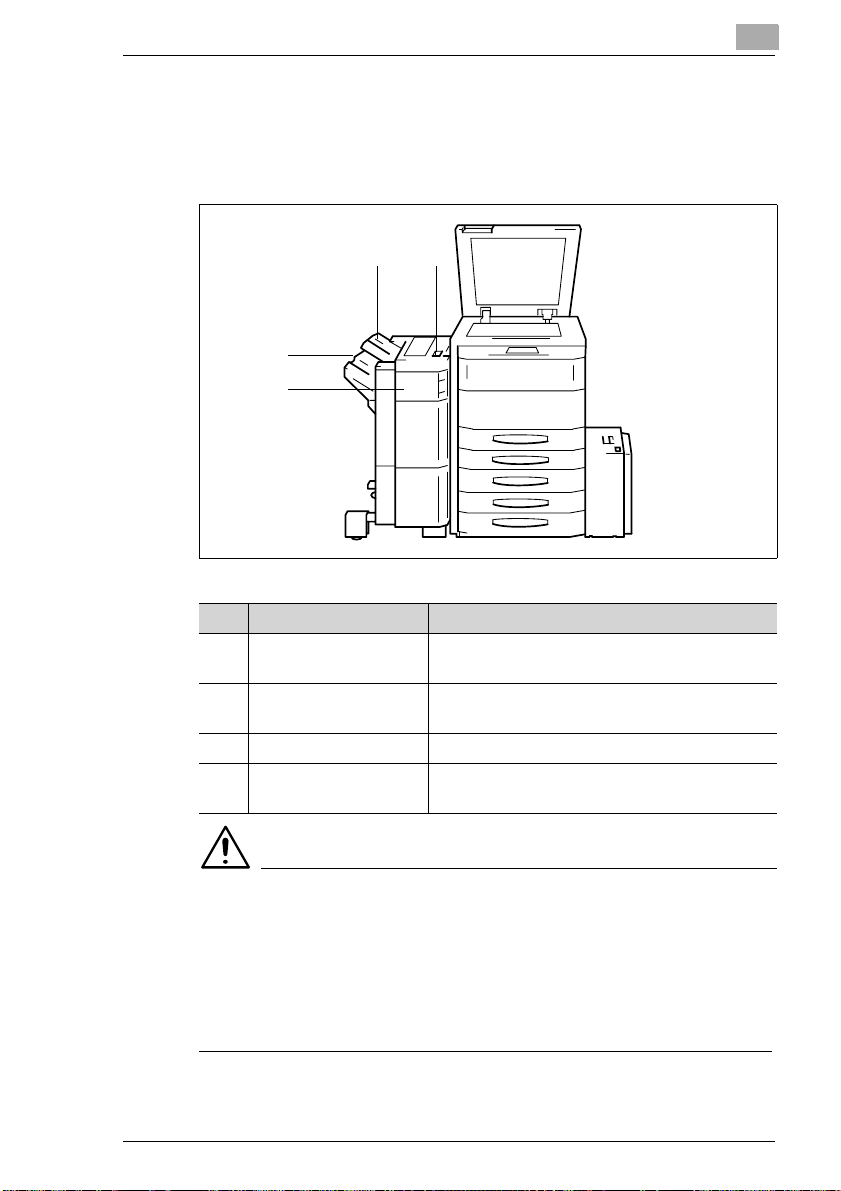
Familiarícese con la copiadora
Unidad de acabado FN-105 y unidad de acabado FN-106
Las unidades de acabado permiten controlar el acabado y grapar copias.
Las unidades de acabado pueden clasificar, agrupar y grapar copias. La
unidad de acabado FN-105 también permite taladrar copias.
2
1
Pos. Nombre Descripción
1 Puerta frontal (FN4) Se abre la puerta frontal para arreglar un atasco
2 Bandeja inferior Las copias clasificadas con la función offset
3 Bandeja superior Las copias salen por aquí por defecto.
4 Agarre Utilice el agarre para empujar la unidad de
2
43
de papel.
salen por aquí.
acabado de la copiadora.
PRECAUCION
Defecto del equipo por estimación errónea del espacio requerido
La bandeja inferior de una unidad de acabado se mueva hacia abajo
durante el proceso de copiado. Los objetos por debajo de la bandeja
inferior podrían dañarla seriamente.
No coloque objetos por debajo de la bandeja inferior de una unidad de
§
acabado.
Di470 2-7
Page 26
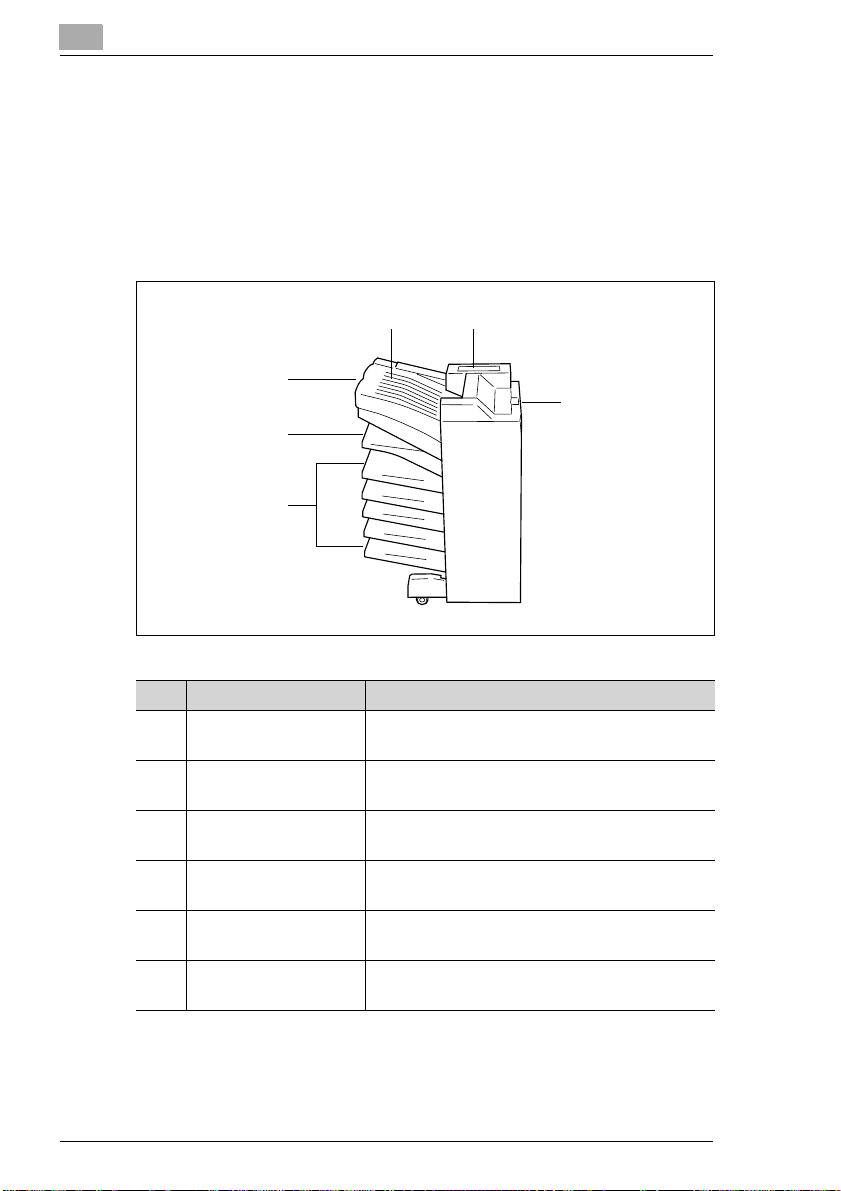
2
Familiarícese con la copiadora
Unidad de acabado FN-503
La unidad de acabado permite controlar el acabado y apilar copias. Utilice
la unidad de acabado para clasificar, agrupar, taladrar y grapar copias.
(Sólo es posible si está instalado el controlador de la impresora.)
Las impresiones pueden ser dirigidas a una de las cinco bandejas
asignadas mediante el ordenador. Las copias impresas pueden
clasificarse, agruparse o taladrarse.
54
3
6
2
1
Pos. Nombre Descripción
1 Cinco bandejas de
copias
2 Bandeja inferior Las copias clasificadas con la función offset
3 Bandeja superior Recibe copias realizadas en papel estándar o
4 Cubierta para la
bandeja superior
5 Tapa de la unidad de
grapado
6 Agarre Utilice el agarre para empujar la unidad de
Estas bandejas reciben las copias impresas
que se les asignan.
salen por aquí.
en papel más pesado.
Se abre para retirar una hoja de papel atascada
en el interior de la copiadora.
Abra este panel para retirar las grapas
atascadas o reponer las grapas.
acabado de la copiadora.
2-8 Di470
Page 27
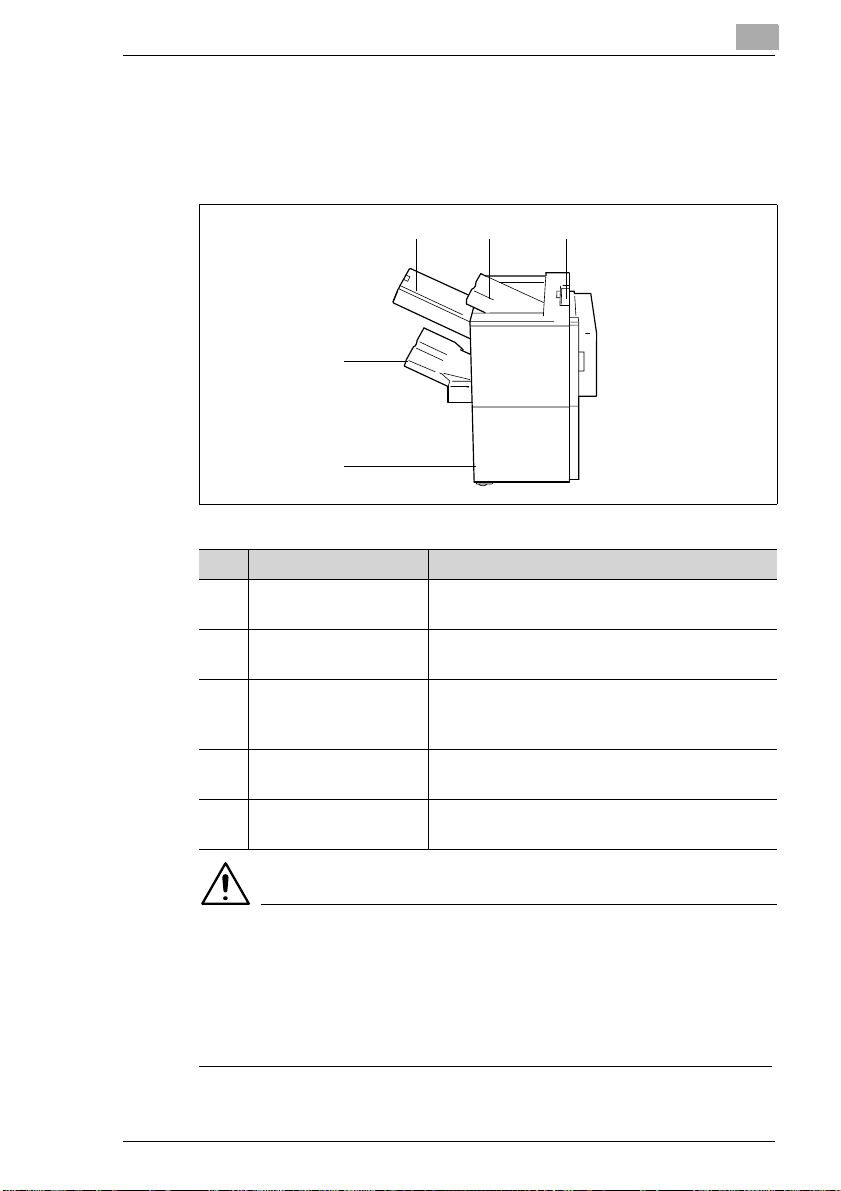
Familiarícese con la copiadora
Unidad de acabado FN-5
La unidad de acabado permite controlar el acabado y apilar copias. Utilice
la unidad de acabado para ordenar, clasificar, perforar, grapar e incluso
plegar copias.
2
43
2
1
Pos. Nombre Descripción
1 Puerta frontal Abra la puerta frontal para cambiar la grapadora
o retirar el papel atascado.
2 Bandeja inferior En esta bandeja se reciben los juegos de
copias clasificados, grapados o agrupados.
3 Bandeja de grapado Abra esta bandeja para cargar el papel
manualmente para su grapado o para
solucionar un atasco de papel.
3 Bandeja superior Recibe copias realizadas en papel estándar o
en papel más pesado.
5 Agarre Utilice el agarre para empujar la unidad de
acabado de la copiadora.
5
PRECAUCION
Defecto del equipo por estimación errónea del espacio requerido
La bandeja inferior de una unidad de acabado se mueva hacia abajo
durante el proceso de copiado. Si hubiera objetos bajo la bandeja podrían
dañarla seriamente.
No coloque nada bajo la bandeja de salida de una unidad de acabado.
§
Di470 2-9
Page 28
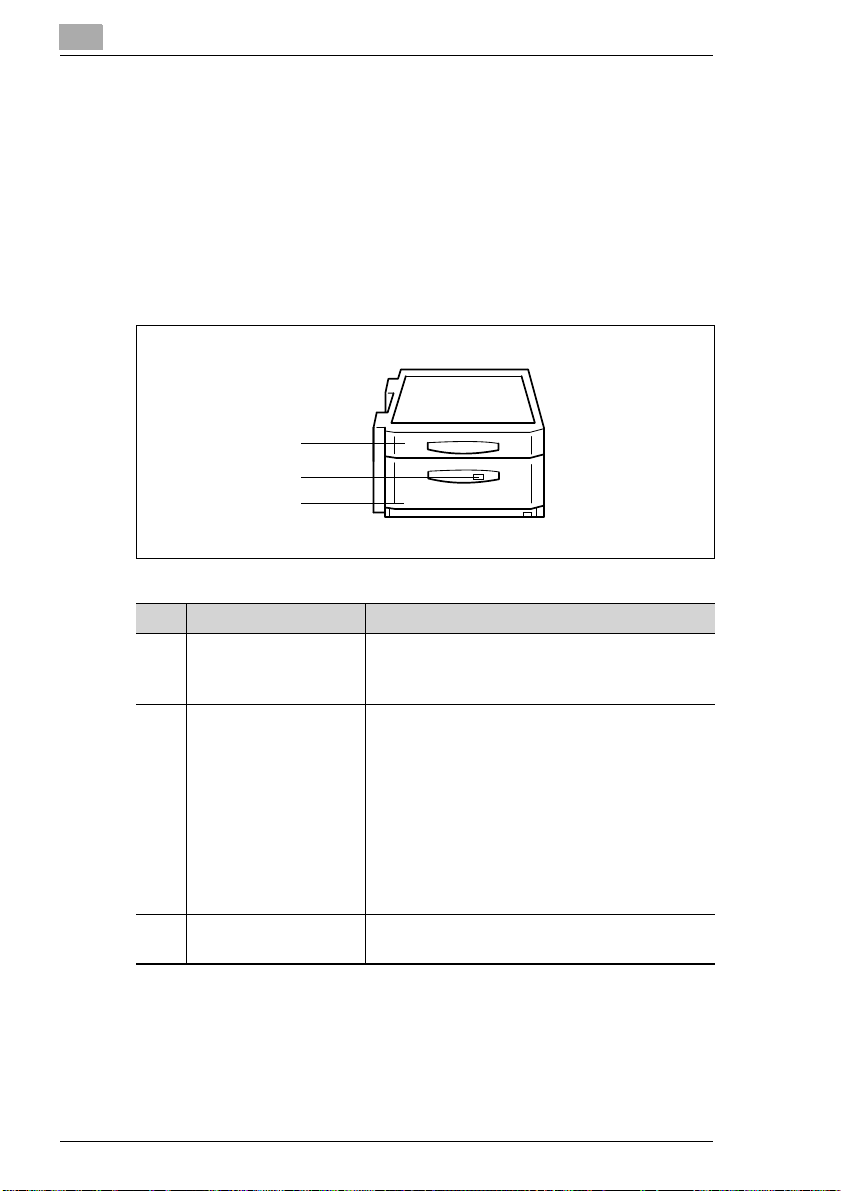
2
Familiarícese con la copiadora
Unidad de papel opcional grande PF-115
La unidad de papel opcional grande aumenta la capacidad de papel de la
copiadora. El 3º casete de papel de la unidad opcional grande es para
más de 2.500 hojas de papel de copia (80 g/m
2
). El casete de papel está
destinado para guardar papel A 4C.
También hay una unidad dúplex que se puede integrar en la unidad de
papel opcional grande. La unidad dúplex puede dar la vuelta al papel de
copia para hacer copias por las dos caras. La unidad dúplex puede
procesar papel A3 L hasta A5 L.
1
2
3
Pos. Nombre Descripción
1 Unidad dúplex La unidad dúplex puede dar automáticamente
la vuelta al papel de copia para hacer copias de
doble cara.
2 Botón de apertura del
tercer casete de papel
3 3º casete Este casete almacena hasta 2.500 hojas de
Pulse el botón para abrir el terc ercasete.
• El piloto indicador del botón de apertura está
encendido
El casete está vacío. El papel de copia se
saca de otro casete de papel.
• El piloto indicador de la tecla de liberación se
enciende y apaga:
El casete está vacío. Se ha parado la
copiadora porque se estaba sacando el
papel de copia de este casete de papel.
2
papel de copia (80 g/m
).
2-10 Di470
Page 29
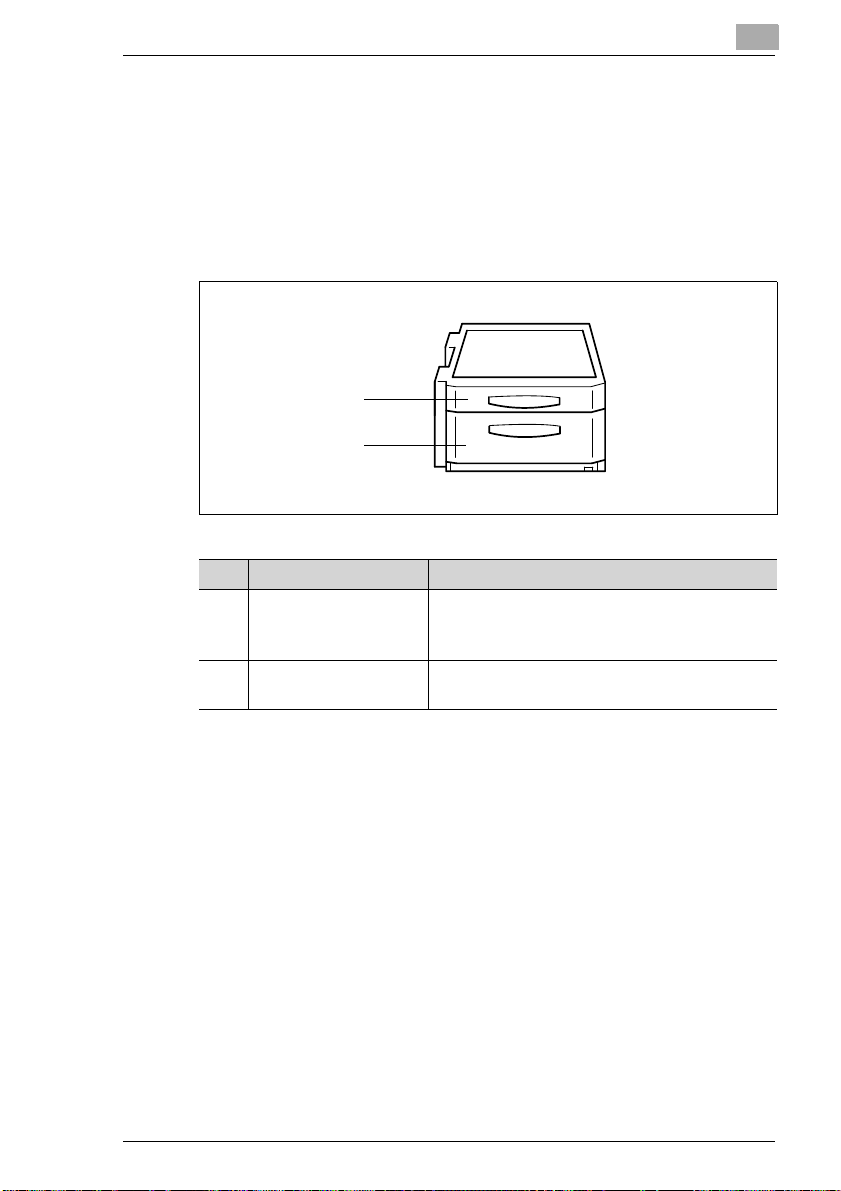
Familiarícese con la copiadora
Contenedor dúplex PF-7D
Una unidad dúplex ha sido incorporado al contenedor dúplex. La unidad
dúplex puede dar la vuelta al papel de copia para hacer copias por las dos
caras. La unidad dúplex puede procesar papel A3 L hasta A5 L.
El contenedor dúplex también dispone de un espacio para almacenar. En
el espacio para almacenar se puede guardar papel de copia y otros
accesorios.
Pos. Nombre Descripción
1 Unidad dúplex La unidad dúplex puede dar automáticamente
2 Espacio para
almacenar
2
1
2
la vuelta al papel de copia para hacer copias de
doble cara.
Utilice el espacio para almacenar para objetos
como papel de copia y otros accesorios.
Di470 2-11
Page 30
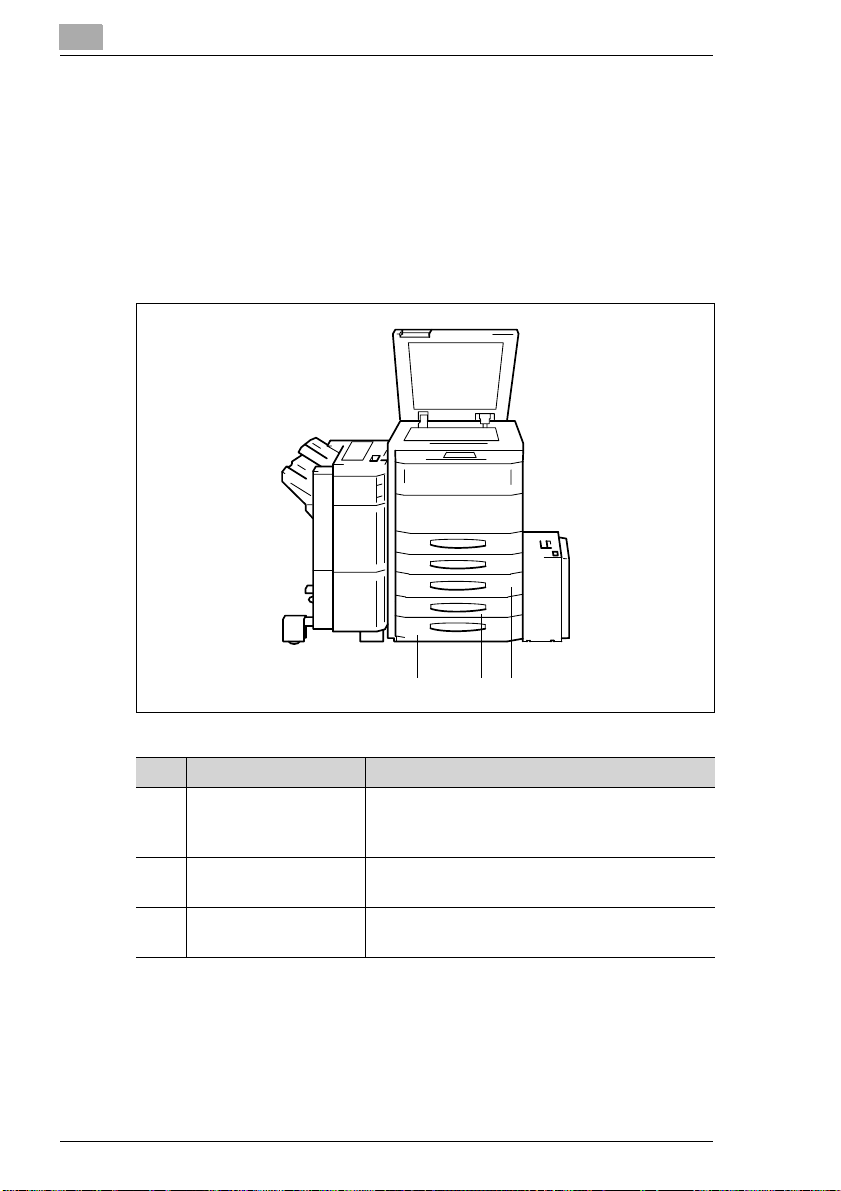
2
Familiarícese con la copiadora
Unidad de papel opcional PF-208
La unidad de papel opcional aumenta la capacidad de papel de la
copiadora. El 3º y 4º casete de la unidad opcional son cada uno para
500 hojas de papel de copia (80 g/m
2
).
También se puede integrar una unidad dúplex en conjunto con la unidad
de papel opcional. La unidad dúplex puede dar la vuelta al papel de copia
para hacer copias por las dos caras. La unidad dúplex puede procesar
papel A3 L hasta A5 L.
123
Pos. Nombre Descripción
1 Unidad dúplex La unidad dúplex puede dar automáticamente
la vuelta al papel de copia para hacer copias de
doble cara.
2 3º casete Este casete almacena hasta 500 hojas de papel
de copia (80 g/m
3 4º casete Este casete almacena hasta 500 hojas de papel
de copia (80 g/m
2
).
2
).
2-12 Di470
Page 31

Familiarícese con la copiadora
Casete de gran capacidad C-306
El casete de gran capacidad aumenta la capacidad de papel de la
copiadora. El casete de gran capacidad es para 3.000 hojas de papel de
copia (80 g/m
2
).
2
1
2
3
Pos. Nombre Descripción
1 Palanca de apertura Extraiga y sostenga la palanca de apertura para
apartar el casete de gran capacidad de la
copiadora
2 Tecla para bajar la
plataforma
3 Puerta del casete Abra la puerta del casete:
Pulse la tecla para que baje la plataforma.
• para añadir papel o
• para eliminar un atasco de papel.
Di470 2-13
Page 32

2
Familiarícese con la copiadora
Casete de gran capacidad C-306L
El casete de gran capacidad aumenta la capacidad de papel de la
copiadora. El casete de gran capacidad es para 3.000 hojas de papel de
copia (80 g/m
Pos. Nombre Descripción
1 Palanca de apertura Extraiga y sostenga la palanca de apertura para
2 Tecla para bajar la
3 Puerta del casete Abra la puerta del casete:
2
).
plataforma
1
2
3
apartar el casete de gran capacidad de la
copiadora
Pulse la tecla para que baje la plataforma.
• para añadir papel o
• para eliminar un atasco de papel.
Disco duro HDD-1
El disco duro le permitirá grabar información sobre las copias.
Algunas funciones, tales como programar una reserva de trabajos de
copiar, sólo se pueden utilizar si el disco duro HDD-1 ésta instalado
.
Módulo de expansión de memoria M32-2
El módulo de expansión de memoria puede aumentar la memoria del
sistema de copiadoras en 32 MB.
Si usted copia material que requiere una gran cantidad de memoria de
sistema, es posible que desee aumentar la memoria del sistema de la
copiadora, con lo que la máquina procesará más datos de manera
continua.
2-14 Di470
Page 33

Familiarícese con la copiadora
Controlador de impresora Pi5500/Pi4700e
El controlador de impresora permite que la copiadora se use como una
impresora informatizada.
2
Di470 2-15
Page 34

2
Familiarícese con la copiadora
2.3 Utilización segura de su copiadora
El uso impropio de la copiadora puede provocar lesiones físicas, una
sacudida eléctrica o incluso incendios. Observe siempre las siguientes
indicaciones sobre el uso seguro de su copiadora.
PELIGRO
El uso incorrecto de la copiadora puede provocar un incendio y/o
una sacudida eléctrica.
La copiadora está equipada con componentes de alto voltaje. El uso
incorrecto de la copiadora puede provocar un incendio o una sacudida
eléctrica. Observe siempre las siguientes precauciones de seguridad
para evitar daños y el deterioro del dispositivo.
No utilice nunca pulverizadores, líquidos o gases inflamables cerca de
§
la copiadora.
No quite nunca ningún equipo de seguridad.
§
No realice nunca modificaciones estructurales en la copiadora.
§
No desenchufe nunca la copiadora con las manos mojadas.
§
Asegúrese de que el suministro de corriente corresponde a la tensión
§
correcta de la copiadora.
Nunca conecte la copiadora a un cable de extensión con varios
§
enchufes.
No coloque tazas de café, botellas o cualquier otro recipiente
§
contenedor de líquido sobre la copiadora. En caso de que algún
líquido se introdujese en el interior de la copiadora, desconéctela
inmediatamente. Desenchufe el cable de suministro de corriente.
Consulte a su representante del servicio de asistencia técnica de
Minolta.
No introduzca nunca clips, grapas o cualquier otra pieza metálica
§
pequeña por los orificios de la copiadora. Si accidentalmente se
introducen objetos de metal en la copiadora, a pesar de todas las
precauciones tomadas, desconecte inmediatamente la copiadora.
Desenchufe el cable de suministro de corriente. Consulte a su
representante del servicio de asistencia técnica de Minolta.
2-16 Di470
Page 35

Familiarícese con la copiadora
PRECAUCION
El uso incorrecto del cable de suministro de corriente puede
provocar un incendio y/o una sacudida eléctrica.
La copiadora está equipada con componentes de alto voltaje. El uso
incorrecto del cable de suministro de corriente de la copiadora puede
provocar el deterioro del cable. Esto podría provocar un incendio y/o una
sacudida eléctrica. Observe siempre las siguientes precauciones de
seguridad para evitar daños y el deterioro del dispositivo.
Compruebe que el cable de suministro de corriente no esté dañado.
§
Si la copiadora sufre algún daño, apáguela inmediatamente.
Desenchufe el cable de suministro de corriente. Consulte a su
representante del servicio de asistencia técnica de Minolta.
No tire directamente del cable de suministro de corriente al
§
desenchufar la copiadora.
Antes de desplazar la copiadora, desenchúfela.
§
No coloque nunca objetos pesados sobre el cable de suministro de
§
corriente.
No tire ni doble el cable de suministro de corriente.
§
No coloque la copiadora encima de cables de otros dispositivos.
§
Asegúrese de que los cables de otros dispositivos no queden
§
atrapados en la copiadora.
Compruebe que el cable de suministro esté bien introducido en la
§
toma de corriente.
Asegúrese siempre de que la toma de corriente esté visible y
§
accesible en todo momento.
Si es necesario el uso de un cable de extensión, use uno con una
§
capacidad equivalente o superior al consumo de energía de la
copiadora.
Nunca conecte la copiadora a un cable de extensión con varios
§
enchufes.
2
Di470 2-17
Page 36

2
Familiarícese con la copiadora
PELIGRO
El sobrecalentamiento del dispositivo puede provocar un incendio
y/o una sacudida eléctrica.
La copiadora está equipada con componentes de alto voltaje. El uso o
funcionamiento incorrecto de la copiadora puede provocar el
sobrecalentamiento de la unidad. Observe siempre las siguientes
precauciones de seguridad para evitar daños y el deterioro del
dispositivo.
Si la copiadora se calienta demasiado, apáguela inmediatamente.
§
Desenchufe el cable de suministro de corriente. Consulte a su
representante del servicio de asistencia técnica de Minolta.
Si sale humo de la copiadora, apáguela inmediatamente. Desenchufe
§
el cable de suministro de corriente. Consulte a su representante del
servicio de asistencia técnica de Minolta.
Si la copiadora desprende un olor raro, apáguela inmediatamente.
§
Desenchufe el cable de suministro de corriente. Consulte a su
representante del servicio de asistencia técnica de Minolta.
Desenchufe siempre el cable eléctrico cuando la copiadora no vaya a
§
utilizarse durante un largo período de tiempo.
PRECAUCION
Factores externos pueden afectar a la copiadora
Factores externos pueden afectar a la copiadora. Observe siempre las
siguientes precauciones para evitar el deterioro del dispositivo.
No someta la copiadora a vibraciones.
§
No acerque nunca a la copiadora objetos magnetizados cerca de ella.
§
No coloque nunca objetos de más de 3 kg sobre la copiadora.
§
2-18 Di470
Page 37

Familiarícese con la copiadora
PRECAUCION
El uso incorrecto puede provocar el deterioro de la copiadora.
El uso incorrecto puede provocar el deterioro de la copiadora. Observe
siempre las siguientes precauciones para evitar el deterioro del
dispositivo.
No coloque nunca objetos de más de 3 kg sobre la copiadora.
§
No abra nunca ninguna de las puertas mientras la copiadora está en
§
funcionamiento.
No desconecte nunca la copiadora mientras está en funcionamiento.
§
PRECAUCION
Durante el funcionamiento normal de la copiadora se genera una
cantidad insignificante de ozono.
El ozono que desprende la copiadora no es perjudicial para la salud, pero
puede tener un olor desagradable. Para conseguir un entorno de
funcionamiento cómodo, saludable y seguro, le recomendamos que la
habitación donde se coloque la copiadora esté bien ventilada.
Ubique la copiadora en una habitación bien ventilada.
§
2
Seguridad del láser
Esta copiadora está equipada con láser. Si la máquina se utiliza de
acuerdo con las instrucciones de este manual, el láser no presenta ningún
peligro.
La radiación láser está totalmente limitada a la caja de la copiadora. El
rayo láser no puede salir de la caja en ningún momento durante
funcionamiento de la máquina.
Esta máquina copiadora está certificada como producto láser de Clase 1.
Esto significa que la unidad no genera ninguna radiación láser peligrosa.
Di470 2-19
Page 38

2
Familiarícese con la copiadora
Radiación láser interna
Potencia media de radiación:
13.6 µW al abrir el láser de la unidad del cabezal de impresión.
Longitud de onda: 785 nm
Esta máquina funciona con un diodo láser Clase IIIb que emite un rayo
láser invisible. El diodo láser y el espejo del polígono de escaneado están
incorporados en la unidad de cabezal de impresión.
La unidad de cabezal de impresión NO ES UN ELEMENTO DE
SERVICIO DE CAMPO. No se debe abrir bajo ninguna circunstancia.
Cabezal de
impresión
En las ilustraciones de arriba se indica la ubicación del cabezal de
impresión de la copiadora.
PELIGRO
¡Radiación láser peligrosa!
La operación de la copiadora de forma que no se ajuste a las
descripciones que se proporcionan en este manual puede provocar la
liberación de radiación peligrosa.
Utilice la copiadora sólo de acuerdo con las instrucciones que se
§
proporcionan en este manual.
Ésta es una impresora láser de semiconductor. La capacidad de radiación
máxima del diodo láser es de 0,68 mW. La longitud de onda es de
785 nm.
2-20 Di470
Page 39

Familiarícese con la copiadora
Emisión de ruidos
Regulaciones de control de ruidos del dispositivo 3 GSGV, 1/18/1991: el
ruido acústico en el lugar de trabajo es igual o inferior a 70 dB (A), de
acuerdo con EN 27779
Etiqueta de seguridad
Las etiquetas de seguridad indican zonas peligrosas.
Utilice este manual de instrucciones para familiarizarse con los
§
peligros antes de llevar a cabo cualquier actividad en una zona
peligrosa.
Etiqueta de seguridad de la unidad de calentamiento
La etiqueta de seguridad se encuentra en el interior de la unidad en la
posición que se indica a continuación.
2
.
ATENCION
¡Peligro de quemaduras producidas por la unidad de calentamiento!
La unidad de calentamiento puede alcanzar temperaturas de hasta
120°C.
No toque la unidad de calentamiento.
§
No toque las zonas marcadas con este símbolo :.
§
Di470 2-21
Page 40

2
Familiarícese con la copiadora
Etiqueta de seguridad en la unidad de la corona
La etiqueta de seguridad se encuentra en el interior de la unidad en la
posición que se indica a continuación.
PELIGRO
¡Peligro! ¡Alto voltaje!
EI uso inapropiado de la copiadora puede provocar daños personales por
la corriente eléctrica.
Utilice la copiadora sólo de acuerdo con las instrucciones que se
§
proporcionan en este manual.
2-22 Di470
Page 41

Familiarícese con la copiadora
CLASS 1 LASER PRODUCT
LASER KLASSE 1
PRODUCT
Etiqueta de seguridad de la parte posterior de la unidad
La etiqueta de seguridad se encuentra en la parte posterior de la unidad
en la posición que se indica a continuación.
PELIGRO
¡Radiación láser peligrosa!
EI uso inapropiado de la copiadora puede provocar una radiación
peligrosa.
Utilice la copiadora sólo de acuerdo con las instrucciones que se
§
proporcionan en este manual.
2
Di470 2-23
Page 42

2
Familiarícese con la copiadora
Datos en la placa de identificación del fabricante
La placa de identificación del fabricante está situada en la parte trasera
de la unidad en la posición que se indica a continuación.
Di470
Di470
220-240
1560-1700
MINOLTA CO.,LTD
N87/Z132
50-60
7,1
MADE IN CHINA
En la placa de identificación del fabricante se indican los siguientes datos:
Modelo
Potencia requerida
Consumo de energía máx. Corriente de
régimen
Certificaciones
Número de serie de la copiadora
Fabricante País de fabricación
Si desea más información sobre las certificaciones de la placa de
identificación del fabricante, véase
página 8-15
.
Tome nota del modelo y número de serie que se especifican en la
etiqueta de tipo de la tabla inferior.
Modelo:
Número de serie:
2-24 Di470
Page 43

Familiarícese con la copiadora
2.4 Transporte de la copiadora
Si necesita transportar la copiadora, consulte al servicio técnico.
2.5 Configuración de la copiadora
Requisitos medioambientales
Los requisitos medioambientales óptimos de la copiadora son los
siguientes.
Temperatura entre 10°C y 32°C
G
(fluctuación máxima de 10°C por hora)
Humedad entre 15% y 85%
G
(fluctuación máxima del 20% por hora)
Lugar de instalación
El lugar de instalación debe cumplir las siguientes condiciones:
Debe ser una área seca y libre de polvo.
G
Debe ser una superficie a nivel libre de vibraciones indebidas.
G
Debe ser un área sin gases inflamables, como el amoniaco.
G
Debe disponer de una buena ventilación.
G
Debe ser un lugar alejado de cortinas o cualquier otro material
G
fácilmente inflamable.
Debe ser un lugar alejado del personal de forma que nadie esté sujeto
G
a la salida de aire directa de la copiadora
La unidad debe estar protegida de las siguientes influencias:
Líquidos salpicantes
G
Radiación directa del sol
G
Grandes fluctuaciones de temperatura
G
Flujo directo de aire procedente de sistemas de calefacción o
G
acondicionamiento de aire
2
Di470 2-25
Page 44

2
Familiarícese con la copiadora
Acondicionamiento de la copiadora
Asegúrese de dejar una separación de 150 mm o más detrás de la
copiadora. para garantizar una ventilación adecuada.
Escala: mm
240
2857
2102
1031
Vista frontal Vista lateral
515
407664
1558
1171
1241
770471
1032
Esta información es aplicable a la unidad básica, incluyendo EDH-3,
PF-115, FN-5 y C-306L.
Almacenamiento de recambios
Asegúrese de almacenar los recambios:
En sus envoltorios originales sellados.
G
Protegidos de la radiación directa del sol y cualquier otra fuente de
G
calor.
En un lugar fresco, seco y libre de polvo.
G
Fuera del alcance de los niños
G
ATENCION
¡El tóner puede resultar perjudicial para la salud!
Su ingestión resulta dañina para la salud.
Si se mancha las manos con tóner, lávelas bien inmediatamente con
§
agua fría y jabón.
2-26 Di470
Page 45

Familiarícese con la copiadora
2.6 Conexión de la copiadora
La copiadora necesita una fuente de energía fiable y consistente. En caso
necesario, consulte a su técnico personal.
Los valores permitidos para el suministro de corriente y el margen de
frecuencias los encontrará en la información técnica. Si desea más
información, véase
página 8-5
.
2.7 Encender y apagar la copiadora
Encender la copiadora
Sitúe el interruptor de encendido en
§
la posición ON.
El indicador de la tecla [INICIO] ,en
el panel de control está encendida,
de color naranja.
Breves segundos después,
aparece el siguiente mensaje en la
pantalla táctil: "Calentando.
Preparada para escanear."
2
ON
OFF
Tras conectar la copiadora, todas las funciones están en su configuración
por defecto. Cuando la copiadora está encendida por primera vez
aparecen las siguientes configuraciones por defecto:
Número de copias: 1
G
Entrada de papel: Modo Auto Papel
G
Escala: × 1,000
G
Exposición: Auto Exposición
G
Acabado: No Clasif.
G
Modo de copiado: De original a 1 cara a copia a 1 cara
G
Puede cambiar esta configuración por defecto en las preferencias del
usuario. Si desea más información, véase el capítulo 6.
Di470 2-27
Page 46

2
Familiarícese con la copiadora
Apagar la copiadora
Presione el interruptor de
§
encendido hasta la posición OFF.
El indicador de la pantalla táctil ya
no está encendido. La copiadora
está apagada.
¡Ayude a ahorrar energía!
La copiadora tiene dos funciones de ahorro de energía:
El modo Ahorro de energía se activa automáticamente
aproximadamente 15 min. después de la última actividad de la
copiadora.
La copiadora se apaga automáticamente aproximadamente 90 min.
después de la última actividad de la copiadora.
El tiempo de inactividad antes de activarse automáticamente el modo
Ahorro de energía se puede cambiar en la configuración del modo
Usuario. Si desea más información, véase el capítulo 6.
ON
OFF
2-28 Di470
Page 47

Familiarícese con la copiadora
2.8 Teclas e indicadores del panel de control
Lado izquierdo del panel de control
2
8
7
6
5
Pos. Nombre Elemento Descripción
1 Utilidades Tecla Rellam Utilidades
2 Recup. Trabajos Tecla Permite recuperar los trabajos de
copiado almacenados
3 Original Tecla Permite acceder a las configuraciones
especiales de originales (escaneado
separado, detección de originales
mixtos)
4 Modo Chequeo Tecla con
indicador
5 Contraste Ruedecilla Control del contraste de la pantalla
6 Sólo activo, si está instalado un controlador de impresora (opcional):
Preparada Indicador • La luz del indicador se enciende:
. . . sigue en la página siguiente
Abre una vista general de las
configuraciones actuales de la
copiadora
• La luz del indicador se enciende:
Las configuraciones actuales de la
copiadora son diferentes de las
configuraciones por defecto.
táctil
Preparada para la transferencia de
datos.
• La luz del indicador se enciende y
apaga:
Son transferidos los datos de
impresión.
1
2
3
4
Di470 2-29
Page 48

2
Familiarícese con la copiadora
Lado izquierdo del panel de control (sigue)
8
7
6
5
Pos. Nombre Elemento Descripción
7 Sólo activo, si está instalado un controlador de impresora (opcional):
En línea Tecla con
indicador
8 Lista Tareas Tecla con
indicador
Cambia de modo encendido a
apagado
• La luz del indicador se enciende:
La copiadora está en modo línea.
Recup. Lista Tareas
• La luz del indicador se enciende:
Trabajo de copiado de reserva
pendiente.
1
2
3
4
2-30 Di470
Page 49

Familiarícese con la copiadora
Lado derecho del panel de control
Pos. Nombre Elemento Descripción
1 Teclado numérico Teclas Ajuste de valores
2 C (borrado) Tecla Borrado de valores y configuraciones
3 Modo escáner Tecla con
4 Modo de copiado Tecla con
5 Selector de ajuste
del panel de control
6 Sólo activo si los números de acceso han sido configurados::
Llave Tecla Confirma la introducción de un
7 Ahorro de energía Tecla Activación manual del modo Ahorro
8 Interrupción Tecla con
. . . sigue en la página siguiente
1234
91011
mediante el teclado númerico
indicador
indicador
Ruedecilla • Permite ajustar el ángulo del panel
indicador
Activa el modo escáner
• La luz del indicador se enciende:
El modo escáner está activado.
Activa el modo de copiado
• La luz del indicador se enciende:
El modo de copiado está activado.
de control.
número de administración
de energía
Interrupción del ciclo de copiado.
• La luz del indicador se enciende:
Se ha interrumpido el ciclo de
copiado.
2
5
6
7
8
Di470 2-31
Page 50

2
Familiarícese con la copiadora
Lado derecho del panel de control (sigue)
1234
91011
Pos. Nombre Elemento Descripción
9 Inicializar Panel Tecla Se reinicia la copiadora con las
configuraciones por defecto.
El zoom y las configuraciones de
memoria de trabajo no se han borrado.
Las configuraciones en modo
Interrupción y para trabajos de
copiado en reserva tampoco se han
reiniciado.
10 Parar Tecla Detiene un ciclo de copiado o
11 Inicio Tecla con
indicador
escaneado
Inicia un ciclo de copiado o escaneado
• La luz del indicador se enciende en
verde:
La copiadora está preparada para
entrar en funcionamiento.
• La luz del indicador se enciende en
naranja:
La copiadora no está preparada
para entrar en funcionamiento.
5
6
7
8
2-32 Di470
Page 51

Familiarícese con la copiadora
Pantalla táctil
Pos. Nombre Elemento Descripción
1 Índice Teclas Abre una tarjeta de índice con
2 Panel de
visualización
3 Menú básico Teclas Recupera la configuración básica de la
4 Valores actuales Indicador Indica la configuración actual de la
5 Display
suplementario
2
1
2
3
4
5
configuraciones específicas de la
copiadora.
Indicador Muestra mensajes y el número de
copias
copiadora
copiadora
Indicador Indica el estado de un trabajo de
copiado en reserva
Di470 2-33
Page 52

2
2.9 La pantalla táctil
Funcionamiento de la pantalla táctil
PRECAUCION
El uso incorrecto puede provocar el deterioro de la copiadora.
La superficie de la pantalla táctil es de cristal. El uso incorrecto puede
provocar el deterioro de la pantalla táctil.
No coloque nunca objetos pesados sobre la pantalla táctil.
§
Pulse siempre con cuidado la superficie de la pantalla táctil.
§
No presione demasiado fuerte sobre la superficie.
§
No ponga en contacto objetos puntiagudos con la superficie de la
§
pantalla táctil.
La copiadora tiene una pantalla táctil. Una pantalla táctil es una pantalla
sensible al tacto. Puede utilizar la pantalla táctil para hacer
configuraciones en la copiadora y controlar ciclos de copiado.
Puede seleccionar una función o realizar configuraciones tocando
§
ligeramente una tecla en la pantalla táctil.
Familiarícese con la copiadora
¡Los displays de las pantallas táctiles pueden ser diferentes!
Los displays de la pantalla táctil dependen, en parte, del equipamiento
de la copiadora. Los displays que se muestran en este manual de
usuario pueden variar ligeramente de los displays de su copiadora.
2-34 Di470
Page 53

Familiarícese con la copiadora
2.10 Agregar papel
1º y 2º casete de papel (bandejas básicas)
Estos casetes son casetes universales. Los casetes universales se
pueden ajustar a diferentes tamaños de papel.
¡Tenga en cuenta la siguiente información importante!
Capacidad: 500 hojas de papel normal ( 80g/m
Tamaño del papel: A3L hasta A5L (ajuste variable)
1
Extraiga cuidadosamente el casete
tanto como sea posible.
2
Sólo si fuera necesario
Pulse y mantenga pulsadas las
teclas verdes en los limitadores del
tamaño del papel. Ajuste los
limitadores del tamaño del papel
para otro tamaño del papel.
2
) por casete
2
3
Coloque el papel de copia entre los
limitadores del tamaño del papel. El
lado que se quiera imprimir debe
estar boca abajo.
Di470 2-35
Page 54

2
Max.
4
Asegúrese de no exceder la altura
máxima de carga de papel (fíjese
en la marca que se encuentra en el
interior del casete)
5
Cierre el casete.
.
Familiarícese con la copiadora
Max.
2-36 Di470
Page 55

Familiarícese con la copiadora
3º casete de papel – PF-115 (opcional)
Este casete de papel está destinado a guardar un tamaño de papel.
¡Tenga en cuenta la siguiente información importante!
Capacidad: 2.500 hojas de papel normal ( 80g/m
Tamaño del papel: A4C
1
Pulse el botón de apertura del
casete.
La plataforma de elevación del
papel está bajada.
2
Extraiga con cuidado el casete.
3
Primero inserte papel de copia en el
lado izquierdo del casete. El lado
que se quiera imprimir debe estar
boca abajo.
2
2
)
4
Coloque el lado largo de la pila de
papel en el lado derecho del casete.
5
Coloque otro montón de papel en el
lado izquierdo del casete. El lado
que se quiera imprimir debe estar
boca abajo.
6
Coloque el lado largo de la pila de
papel en el lado izquierdo del
casete.
Di470 2-37
Page 56

2
Familiarícese con la copiadora
7
Cierre cuidadosamente el casete.
La plataforma del casete está
subida.
¿Está encendido o parpadea el piloto indicador del botón de
apertura?
El piloto indicador del botón de apertura está encendido
El casete está vacío. El papel de copia se saca de otro casete de
papel.
El piloto indicador del botón de apertura se enciende
intermitentemente:
El casete está vacío. Se ha parado la copiadora porque se estaba
sacando el papel de copia de este casete de papel.
2-38 Di470
Page 57

Familiarícese con la copiadora
Max.
3º y 4º casete de papel – PF-208 (opcional)
Estos casetes de papel están destinados para guardar un tamaño de
papel. El tamaño del papel puede ser modificado por su representante
técnico.
¡Tenga en cuenta la siguiente información importante!
Capacidad: 500 hojas de papel normal ( 80g/m
Tamaño del papel: de A3L a A5L
1
Extraiga cuidadosamente el casete
tanto como sea posible.
2
Coloque el papel de copia entre los
limitadores del tamaño del papel. El
lado que se quiera imprimir debe
estar boca abajo.
2
) por casete
2
3
Asegúrese de no exceder la altura
máxima de carga de papel (fíjese
en la marca que se encuentra en el
interior del casete)
4
Cierre cuidadosamente el casete.
Di470 2-39
.
Max.
Page 58

2
Familiarícese con la copiadora
Casete de gran capacidad – C-306 y C-306L (opcional)
Estos casetes de papel están destinados para guardar un tamaño de
papel. El tamaño del papel puede ser modificado por su representante
técnico.
¡Tenga en cuenta la siguiente información importante!
2
Capacidad: 3.000 hojas de papel normal ( 80g/m
Tamaño del papel:
1
Pulse la tecla para que baje la
plataforma.
La plataforma está bajada.
C-306
A4 C, Carta C
C-306L
A4 L, A4 C, Legal L, Carta L, Carta C
)
2
Apriete y sostenga el seguro de la
puerta frontal del casete de gran
capacidad. Abra la puerta frontal del
casete de gran capacidad.
3
Cargue el papel de copia. El lado
que se quiera imprimir debe estar
boca arriba.
4
Coloque el papel de copia en la
parte trasera del casete.
2-40 Di470
Page 59

Familiarícese con la copiadora
Max.
5
Asegúrese de no exceder la altura
máxima de carga de papel (fíjese
en la marca que se encuentra en el
interior del casete)
6
Cierre la puerta frontal del casete
de gran capacidad.
La plataforma del casete está
subida.
¡Siempre debe cerrar bien la puerta frontal!
Si la puerta frontal no está bien cerrada, la plataforma no podrá subir.
Asegúrese siempre de que la puerta frontal esté bien cerrada.
2
Max.
.
Di470 2-41
Page 60

2
Familiarícese con la copiadora
Bandeja de carga individual
Procese papel especial con la bandeja de carga individual.
El papel no se puede sacar de la bandeja de carga individual para
trabajos de copiado en reserva. Si desea más información, véase
página 3-11
¡Tenga en cuenta la siguiente información importante!
Capacidad: 50 hojas de papel normal ( 80g/m
Tipos de papel: Papel normal, papel reciclado(60 g/m
Tamaño del papel: tamaño máx. 297 × 432 mm
1
Baje la bandeja de carga individual.
2
Despliegue el extensor de la
.
2
)
20 hojas de papel reciclado o papel especial
2
Papel grueso(91 g/m
Transparencias, papel transparente
tamaño mín. 100 × 148 mm
2
hasta 160 g/m2)
hasta 90g/m2)
bandeja de carga individual.
3
Coloque el papel de copia en la
bandeja de carga individual, de
manera que esté plano respecto al
alimentador de originales. El lado
que se quiera imprimir debe estar
boca arriba.
4
Únicamente si utiliza papel
de tamaño personalizado:
Especifique el tipo de papel, el
ancho y la longitud del mismo.
Si desea más información, véase
página 4-4
.
2-42 Di470
Page 61

Familiarícese con la copiadora
Max.
5
Ajuste las guías para la anchura del
papel de copia.
6
Asegúrese de no exceder la altura
máxima de carga de papel (fíjese
en la marca que se encuentra en el
interior del casete)
2
Max.
.
Di470 2-43
Page 62

2
2.11 Sustitución del bote de tóner
ATENCION
¡El tóner puede resultar perjudicial para la salud!
Su ingestión resulta dañina para la salud.
Si se mancha las manos con tóner, lávelas bien inmediatamente con
§
agua fría y jabón.
No deje caer el bote de tóner de una altura superior a un 1 m. De no
§
ser así, podría dañar el bote de tóner. Podría salir tóner del bote.
ATENCION
¡Peligro de quemaduras producidas por la unidad de calentamiento!
La unidad de calentamiento puede alcanzar temperaturas de hasta
120°C.
No toque la unidad de calentamiento.
§
No toque las zonas marcadas con este símbolo: : .
§
Familiarícese con la copiadora
Utilice sólo botes de tóner adecuados para esta copiadora. Los materiales
y accesorios originales garantizan la mejor calidad de impresión y un
mantenimiento mínimo. Para más información, póngase en contacto con
el servicio de asistencia técnica.
1
Sostenga el agarre de la puerta
frontal de la copiadora. Tire hacia
fuera la puerta frontal y bájela.
2-44 Di470
Page 63

Familiarícese con la copiadora
2
Extraiga el soporte del bote de tóner
residual moviéndolo. Sustituya el
bote de tóner usado.
3
Golpee el nuevo bote de tóner
contra una superficie dura
para deshacer los grumos que se
puedan haber formado.
4
Agite el nuevo bote de tóner unas
cuantas veces.
2
5
Coloque el nuevo bote de tóner
en el soporte del bote de tóner.
Asegúrese de que el lado que lleva
la etiqueta "UP" en el bote de tóner
está hacia arriba.
6
Asegúrese de que la muesca en el
bote de tóner indica hacia la marca
del soporte del bote de tóner.
El bote de tóner está instalado
correctamente.
Di470 2-45
Page 64

2
Familiarícese con la copiadora
7
Extraiga con cuidado la junta del
bote de tóner.
8
Vuelva a introducir el soporte del
bote de tóner en su posición. Cierre
la puerta frontal.
La copiadora empezará a llenar el
suministro de tóner. No la apague
durante este tiempo. No abra la
puerta frontal.
Protección del medio ambiente. . .
Deshágase del bote de tóner usado de manera que no contamine el
medio ambiente. Si desea más información, véase
página 1-2
.
¿Las copias siguen siendo demasiado claras?
Si las copias siguen siendo demasiado claras inmediatamente
después de la sustitución del bote de tóner, puede activar la función
de rellenado de tóner. Si desea más información, véase el capítulo 6.
2-46 Di470
Page 65

Familiarícese con la copiadora
2.12 Sustitución del cartucho de grapas
Cambie una unidad de grapado sólo si aparece en la pantalla táctil un
mensaje indicándolo.
Utilice sólo cartuchos de grapas adecuados para esta copiadora. Los
materiales y accesorios originales garantizan la mejor calidad de
impresión y un mantenimiento mínimo. Para más información, póngase
en contacto con el servicio de asistencia técnica.
Unidad de acabado FN-5
La unidad de acabado FN-5 tiene una unidad de grapado.
1
Aguante el agarre en la parte
superior de la unidad de acabado.
Separe la unidad de acabado
cuidadosamente de la copiadora.
2
Abra la puerta frontal de la unidad
de acabado.
2
3
Extraiga con precaución la unidad
de grapado.
Di470 2-47
Page 66

2
4
Pulse el botón de apertura del
cartucho de grapas. Extraiga el
cartucho de grapas de su soporte.
5
Saque unos 3 cm de la cinta del
cartucho de grapas nuevo y córtela.
Asegúrese de que la cinta no se
adhiera (véase la ilustración de la
derecha).
Familiarícese con la copiadora
6
Coloque el nuevo cartucho de
grapas en el soporte.
El cartucho de grapas se fija en el
soporte cuando hace clic.
7
Vuelva a introducir con cuidado la
unidad de grapado. Cierre la puerta
frontal de la unidad de acabado.
2-48 Di470
Page 67

Familiarícese con la copiadora
8
Empuje cuidadosamente la unidad
de acabado hasta la copiadora.
La pantalla táctil muestra ahora un
mensaje inmediato para hacer un
test de grapado.
9
Pulse la tecla [GRAPADO] para
iniciar un ciclo de grapado.
La copiadora introduce una hoja de
papel e inicia un test de grapado.
¿No se ha grapado
?
correctamente?
La unidad de grapado está mal
colocada.
Asegúrese de que la unidad de
§
grapado esté bien colocada.
Si se han atascado las grapas,
§
sáquelas. Si desea más
información, véase
página 7-54
.
2
Di470 2-49
Page 68

2
Familiarícese con la copiadora
Unidad de acabado FN-105
La unidad de acabado FN-105 tiene dos unidades de grapado.
1
Sostenga el agarre en la parte
superior de la unidad de acabado.
Separe la unidad de acabado
cuidadosamente de la copiadora.
2
Abra la cubierta (FN7) en la parte
derecha de la unidad de acabado
3
Gire la ruedecilla verde hacia la
izquierda para mover las unidades
de grapado hacia la posición
central.
.
4
Separe cuidadosamente la unidad
de grapado vacía del soporte.
Unidad de Unidad de
grapado 2 grapado 1
2-50 Di470
Page 69

Familiarícese con la copiadora
5
Presione la posición marcada
correspondientemente en la unidad
de grapado.
De esta forma se libera la parte
superior de la unidad de grapado.
Ahora puede extraer el cartucho de
grapas vacío.
6
Coloque un nuevo cartucho de
grapas. Con cuidado, quite el
precinto de las grapas.
7
Vuelva a introducir la unidad de
grapado en el soporte.
El cartucho de grapas se fija en el
soporte cuando hace clic.
2
8
Cierre la cubierta derecha (FN7) de
la unidad de acabado. Empuje
cuidadosamente la unidad de
acabado hasta la copiadora.
La pantalla táctil muestra ahora un
mensaje inmediato para hacer un
test de grapado.
Di470 2-51
Page 70

2
9
Pulse la tecla [GRAPADO] para
iniciar un ciclo de grapado.
La copiadora introduce una hoja de
papel e inicia un test de grapado.
¿No se ha grapado
?
correctamente?
La unidad de grapado está mal
colocada.
Asegúrese de que la unidad de
§
grapado esté bien colocada.
Si se han atascado las grapas,
§
sáquelas. Si desea más
información, véase
página 7-56
.
Familiarícese con la copiadora
2-52 Di470
Page 71

Familiarícese con la copiadora
Unidad de acabado FN-106
La unidad de acabado FN-106 tiene una unidad de grapado.
1
Sostenga el agarre en la parte
superior de la unidad de acabado.
Separe la unidad de acabado
cuidadosamente de la copiadora.
2
En la parte derecha de la unidad de
acabado hay una ruedecilla verde.
Gire la ruedecilla verde hacia la
izquierda para mover la unidad de
grapado hacia la posición central.
3
Separe cuidadosamente la unidad
de grapado del soporte.
2
Unidad de grapado 1
4
Retire el cartucho de grapas vacío
de la unidad de grapado. Coloque
un nuevo cartucho de grapas. A
continuación, extraiga el precinto
del cartucho de grapas.
Di470 2-53
Page 72

2
5
Vuelva a introducir la unidad de
grapado en el soporte.
El cartucho de grapas se fija en el
soporte cuando hace clic.
6
Empuje cuidadosamente la unidad
de acabado hasta la copiadora.
La pantalla táctil muestra ahora un
mensaje inmediato para hacer un
test de grapado.
7
Pulse la tecla [GRAPADO] para
iniciar un ciclo de grapado.
La copiadora introduce una hoja de
papel e inicia un test de grapado.
Familiarícese con la copiadora
¿No se ha grapado
?
correctamente?
La unidad de grapado está mal
colocada.
Asegúrese de que la unidad de
§
grapado esté bien colocada.
Si se han atascado las grapas,
§
sáquelas. Si desea más
información, véase
página 7-58
2-54 Di470
.
Page 73

Familiarícese con la copiadora
Unidad de acabado de bandejas FN-503
La unidad de acabado de bandejas está equipada con una unidad de
grapado.
1
Mantenga pulsado el botón.
Mientras lo mantiene pulsado,
gírelo en sentido contrario a las
agujas del reloj para abrir la tapa de
la unidad de grapado.
2
Extraiga la unidad de grapado del
compartimiento.
2
3
Presione la palanca verde hacia
abajo. Extraiga la unidad de
grapado.
4
Retire el cartucho de grapas vacío
de la unidad de grapado.
Di470 2-55
Page 74

2
5
Coloque un nuevo cartucho de
grapas. Con cuidado, quite el
precinto de las grapas.
6
Coloque el cartucho de grapas en la
unidad de grapado.
El cartucho de grapas se fija en el
soporte cuando hace clic.
7
Alinee las flechas de la unidad de
grapado con las de la unidad de
acabado. Vuelva a introducir la
unidad de grapado en el soporte.
Familiarícese con la copiadora
8
Mantenga pulsado el botón.
Mientras lo mantiene pulsado,
gírelo en el sentido de las agujas
del reloj para cerrar la tapa de la
unidad de grapado.
La pantalla táctil muestra ahora un
mensaje inmediato para hacer un
test de grapado.
2-56 Di470
Page 75

Familiarícese con la copiadora
9
Pulse la tecla [GRAPADO] para
iniciar un ciclo de grapado.
La copiadora introduce una hoja de
papel e inicia un test de grapado.
¿No se ha grapado
?
correctamente?
La unidad de grapado está mal
colocada.
Asegúrese de que la unidad de
§
grapado esté bien colocada.
Si se han atascado las grapas,
§
sáquelas. Si desea más
información, véase
página 7-60
.
2
Di470 2-57
Page 76

2
Familiarícese con la copiadora
2.13 Apagar la copiadora
Si va a apagar la copiadora para un período de tiempo prolongado, siga
las siguientes instrucciones:
Desenchufe el cable de corriente.
G
Guarde la unidad en un espacio seco y libre de polvo.
G
Asegúrese de que la unidad no esté sujeta a vibraciones
G
Proteja la máquina de:
Líquidos salpicantes
G
Radiación directa del sol
G
Grandes fluctuaciones de temperatura
G
Flujo directo de aire procedente de sistemas de calefacción o
G
acondicionamiento de aire
2.14 Debe observar las siguientes medidas de precaución
. . . al usar su copiadora:
No coloque nunca objetos de más de 3 kg sobre la copiadora.
G
No abra ninguna puerta ni apague la copiadora mientras se encuentra
G
realizando copias.
No acerque nunca objetos magnetizados ni utilice pulverizadores
G
combustibles cerca de la copiadora.
No utilice nunca objetos afilados en el interior de la copiadora.
G
2-58 Di470
Page 77

Familiarícese con la copiadora
2.15 Uso adecuado de su copiadora
La copiadora debe usarse únicamente con los propósitos descritos en
este manual. Cualquier otra aplicación se considera inapropiada.
El uso incorrecto de la copiadora puede provocar graves daños
personales y/o el deterioro de los productos y artículos. Las
reclamaciones, responsabilidades y garantía quedarán anuladas, si la
avería se produce por el mal uso de la copiadora.
Ciertos tipos de documentos no deben ser copiados para su uso posterior
o con el propósito de hacerlos pasar por originales.
Entre tales documentos se incluyen:
Dinero
G
Sellos (matasellados o no)
G
Tarjetas de identificación personal
G
Documentos de propiedad de vehículos
G
Materiales que tengan todos los derechos reservados (sin la
G
autorización del poseedor de los derechos)
Si no está seguro de si un documento puede ser copiado o no, consulte
a las autoridades públicas correspondientes.
2
Di470 2-59
Page 78

2
Familiarícese con la copiadora
2-60 Di470
Page 79

Pasos iniciales . . .
3
3 Pasos iniciales . . .
3.1 Instrucciones paso a paso sobre el copiado de los documentos
Esta copiadora le ofrece una amplia variedad de opciones para realizar
copias. Mantenga siempre una secuencia específica para seleccionar los
modos. Así podrá estar seguro de que no ha olvidado ningún paso.
1
Pulse la tecla [MODO DE
COPIADO] en el panel de control
para activar el modo de copiado.
2
Cargue los originales.
Cargue los originales boca
H
arriba en el alimentador
automático de documentos.
O
Levante la tapa de originales.
H
Coloque el original boca abajo
encima del cristal de originales.
Di470 3-1
Page 80

3
3
Cambie alguna de las
configuraciones básicas si es
necesario:
Papel
H
Escala
H
Acabado
H
Si desea más información, véase
página 4-1
4
En caso necesario, cambie las
.
configuraciones de Original>Copia,
p. ej.:
1>1
H
2>1
H
Libro>2
H
Si desea más información, véase
página 4-15
5
En caso necesario, cambie las
.
configuraciones de densidad, p. ej.:
Exposición automática
H
Exposición manual
H
Modo de densidad
H
Si desea más información, véase
página 4-21
.
Pasos iniciales . . .
6
En caso necesario seleccione una
función auxiliar, p. ej.:
Portada
H
Número de impresión
H
Margen de archivo
H
Si desea más información, véase
página 4-25
.
3-2 Di470
Page 81

Pasos iniciales . . .
7
Establezca en el teclado numérico
el número de copias que desea
realizar.
¿Ha introducido mal el número?
?
Pulse [C] en el panel de control.
§
Vuelva a introducir la cantidad
de copias.
8
Para iniciar el ciclo de copiado
pulse [INICIO] en el panel de
control.
¿Desea anular el ciclo de
?
copiado?
Pulse [PARAR] en el panel de
§
control.
123
456
789
0C
3.2 Introducción del número de administrador
3
Si desea más información, consulte
del CD-R.
el capítulo 3
del manual ampliado
3.3 Comprobación de la configuración de la copiadora
Si desea más información, consulte
del CD-R.
el capítulo 3
del manual ampliado
Di470 3-3
Page 82

3
3.4 Introducción del número de copias
Introduzca el número de juegos de copias que desea realizar de su
original.
Pulse las teclas correspondientes
§
en el teclado numérico.
El número de copias aparece en la
esquina superior derecha de la
pantalla táctil.
123
456
789
Pasos iniciales . . .
¿Ha introducido mal el número?
?
Pulse [C] en el panel de control.
§
Vuelva a introducir la cantidad
de copias.
3.5 Inicio del ciclo de copiado
Inicie un ciclo de copiado.
Pulse la tecla [INICIO].
§
Se inicia el ciclo de copiado.
0C
3.6 Interrupción del ciclo de copiado
Si desea más información, consulte
del CD-R.
3-4 Di470
el capítulo 3
del manual ampliado
Page 83

Pasos iniciales . . .
3.7 Parada del ciclo de copiado
Detenga un ciclo de copiado para impedir la salida de copias defectuosas.
Pulse [PARAR].
§
Se detiene el ciclo de copiado. El
número de copias que aparece en
el display de información se pone a
1. El resto de configuraciones se
mantiene.
3.8 Reinicialización de la configuración de la copiadora
Reinicie la copiadora a las configuraciones por defecto.
Pulse [REINICIO] en el panel de
§
control de la copiadora.
La copiadora se reinicia con las
configuraciones por defecto.
3
Cambio de la configuración por defecto
Puede cambiar la configuración por defecto de la copiadora.Si desea
más información, véase
Di470 3-5
el capítulo 6
.
Page 84

3
Pasos iniciales . . .
3.9 Utilización del alimentador automático de documentos
ATENCION
Si se utiliza de manera incorrecta el alimentador automático de
documentos, puede deteriorarse.
No todos los originales se pueden utilizar con el alimentador automático.
De hecho, si procesa originales inadecuados, puede dañarlo.
Utilice sólo los originales recomendados.
§
Con el alimentador automático de documentos se pueden realizar copias
complejas de una página de manera rápida y sencilla. No necesita
colocar manualmente los originales. El alimentador automático de
documentos puede cargar hasta 100 originales seguidos sin necesidad
de intervención.
No todos los originales son adecuados para el uso con el alimentador
automático de documentos. Los siguientes tipos de originales no son
adecuados:
Papel carbón, papel de parafina y otros originales muy finos
G
Papel grueso
G
Originales de un tamaño superior a A3 L o inferior a A5 L
G
Papel translúcido, transparencias OHP (películas de
G
retroproyectores)
Originales doblados, con las esquinas dobladas
G
Originales grapados, perforados
G
Originales con el dorso autocopiable
G
Procese los originales inadecuados con la bandeja de carga
§
individual. Si desea más información, consulte
página 3-8
.
o
Coloque los originales que no sean adecuados en el cristal de
originales. Si desea más información, véase
página 3-9
.
3-6 Di470
Page 85

Pasos iniciales . . .
Alimentación de originales del mismo tamaño
Introduzca originales del mismo tamaño con el alimentador automático de
documentos.
¡Tenga en cuenta la siguiente información importante!
Los originales adecuados para el alimentador automático de documentos son
los siguientes:
Tipo de originales: • hojas individuales de papel liso estándar
Tamaño del
original:
1
Ajuste la guía de documentos al
tamaño de los originales.
• originales de 1 cara 50 a 110 g/m
• originales de doble cara 60 a 90 g/m
• con detección de originales mixtos 60 a 90 g/m
• originales de 1 o 2 caras A3 L a A5 L
• con detección de originales mixtos A3L a A4
3
2
2
2
2
Coloque hasta 100 originales
2
(80 g/m
) en el alimentador
automático de documentos. El lado
que se quiera copiar debe estar
boca arriba.
3
Asegúrese de que la pila de
originales no supere la altura
máxima de llenado (véase la marca
Ä
en el alimentador de documentos).
4
Apriete los originales contra la cámara de alimentación del
alimentador automático de documentos.
5
Inicie el ciclo de copiado.
Los originales se cargan de uno en uno automáticamente.
Di470 3-7
Page 86

3
Alimentación de originales de distinto tamaño
Si desea más información, consulte
del CD-R.
Utilización de la bandeja de carga individual
Si desea más información, consulte,
ampliado del CR-R.
el capítulo 3
el capítulo 3
Pasos iniciales . . .
del manual ampliado
del manual
3-8 Di470
Page 87

Pasos iniciales . . .
3.10 Colocación de originales en el cristal
Coloque originales sueltos en el cristal de originales.
Originales en papel y originales transparentes
1
Levante la tapa de originales hasta
por lo menos 15°.
Si la tapa de originales no está lo
suficientemente abierta, no se
detectará automáticamente el
tamaño del original.
2
Coloque el original encima del
cristal. El lado que se quiera copiar
debe estar boca abajo.
3
15°
3
Deslice el original hacia la esquina
superior izquierda del cristal de
originales.
4
Alinee el original con las escalas de
originales.
¿Es transparente el original?
?
Coloque una hoja de papel en
§
blanco del mismo tamaño
encima del original.
5
Cierre la tapa de originales.
6
Si es necesario, cambie otras
opciones de configuración de la
copiadora.
7
Inicie el ciclo de copiado.
Di470 3-9
Escalas del original
Sólo para originales transparentes
Page 88

3
Pasos iniciales . . .
Libros y originales encuadernados
ATENCION
El funcionamiento incorrecto puede dañar el cristal de originales
Si coloca libros que pesen más de 3 kg o presiona el libro con fuerza, se
puede dañar el cristal de originales.
Nunca coloque libros que pesen más de 3 kg encima del cristal de
§
originales.
No presione un libro abierto contra el cristal de originales.
§
1
Levante la tapa de originales hasta
por lo menos 15°.
Si la tapa de originales no está lo
suficientemente abierta, no se
detectará automáticamente el
tamaño del original.
2
Coloque el libro sobre el cristal. El
lado que se quiera copiar debe
estar boca abajo.
15°
3
Apoye el libro contra la escala
posterior de originales.
4
Alinee el centro del libro con la
marca del libro.
5
Cierre la tapa de originales.
¿Resulta imposible cerrar la
?
tapa de originales?
Deje la tapa abierta.
§
Para evitar quedar deslumbrado
§
por la luz extremadamente
brillante de la copiadora, no
mire hacia el cristal de
originales durante el proceso de
copiado.
3-10 Di470
Marca de libro
Escala
Original
de originales
Page 89

Pasos iniciales . . .
3.11 Escaneado de pilas de originales
3
Si desea más información, consulte
del CD-R.
el capítulo 3
del manual ampliado
3.12 Uso de la rellamada de memoria
Si desea más información, consulte
del CD-R.
el capítulo 3
del manual ampliado
3.13 Configuración de los trabajos de copiado de reserva
Si desea más información, consulte
del CD-R.
el capítulo 3
del manual ampliado
3.14 Uso de la lista de tareas
Si desea más información, consulte
del CD-R.
el capítulo 3
del manual ampliado
3.15 Otras funciones
Intercambio automático de bandeja
La copiadora cambia automáticamente a un casete adecuado cuando el
casete actual está vacío. Los casetes adecuados deben tener el mismo
tamaño de papel y la misma alineación de papel que el casete actual.
Reinicio automático de la configuración de la copiadora
La copiadora se reinicia automáticamente a la configuración por defecto
transcurridos unos 60 segundos del último ciclo de copiado.
Se puede cambiar el tiempo de activación del reinicio automático. Si
desea más información, véase
el capítulo 6
.
Modo Ahorro de energía
El modo Ahorro de energía se activa automáticamente unos 15 minutos
después del último ciclo de copiado. También puede pasar al modo
Ahorro de energía manualmente pulsando [MODO AHORRO DE
ENERGÍA] en el panel de control.
Se puede cambiar el tiempo de activación del modo Ahorro de energía. Si
desea más información, véase
Di470 3-11
el capítulo 6
.
Page 90

3
Pasos iniciales . . .
Apagado automático
(Sólo posible, si no está instalado un controlador de impresora.)
La copiadora se desconecta automáticamente después de unos
90 minutos desde el último ciclo de copiado. En este modo, la copiadora
aún consume menos energía que en el modo Ahorro de energía.
Se puede cambiar el tiempo de activación de la desconexión automática.
Si desea más información, véase
Modo Latente
(sólo posible, si está instalado un controlador de impresora.)
La copiadora cambia al modo Latente aproximadamente 90 minutos
después que haya terminado el último ciclo de copiado. En este modo, la
copiadora aún consume menos energía que en el modo Ahorro de
energía.
Se puede cambiar el tiempo de activación del modo Latente. Si desea
más información, véase
Inicio del ciclo de copiado automático
Se puede iniciar un ciclo de copiado incluso durante el calentamiento. Las
copias se imprimirán automáticamente cuando se complete el
calentamiento.
el capítulo 6
el capítulo 6
.
.
3-12 Di470
Page 91

Personalización de la copia
4 Personalización de la copia
4.1 Configuraciones básicas
Puede llevar a cabo configuraciones en las configuraciones básicas de
las siguientes áreas:
Papel
G
Si desea más información, véase
Escala
G
Si desea más información, véase
Acabado
G
Si desea más información, véase
página 4-2
página 4-8
página 4-11
.
.
.
4
Di470 4-1
Page 92

4
Personalización de la copia
Activar el modo de selección automática de papel
Permite que su copiadora seleccione el tamaño del papel adecuado para
sus copias. La copiadora calcula el tamaño del papel adecuado al tamaño
de los originales y el porcentaje de la escala.
¡Tenga en cuenta la siguiente información importante!
Tamaños de los originales que pueden ser reconocidos automáticamente:
al colocarlos en el cristal de
originales: A3 L, B4 L, A4 L, A4 C, Carta L, A5L
a utilizar el alimentador
automático de documentos:
1
Pulse la tecla del menú básico
[Papel].
Se muestran las configuraciones
del papel.
A3 L, B4 L, A4L, A4C, Carta L, CartaC, FLS,
A5 L
2
Pulse [AUTO PAPEL].
El fondo de la tecla se vuelve negro.
Se ha activado el modo "Auto
Papel".
3
Pulse la tecla de registro
[BÁSICAS] para volver a ver las
teclas de menú básico
Para desactivar de nuevo el modo “Auto Papel”, seleccione un casete
§
manualmente. Si desea más información, véase
página 4-3
.
¿Originales arrugados, ondulados o rasgados?
Los originales arrugados, ondulados o rasgados no siempre se
identifican correctamente en este modo. Utilice únicamente originales
lisos.
4-2 Di470
Page 93

Personalización de la copia
Seleccionar un casete de papel manualmente
Especifique el casete del que se alimentará el papel de las copias por
defecto.
¡Tenga en cuenta la siguiente información importante!
Se usan los siguientes símbolos:
1º casete 4º casete
1 4
2º casete Bandeja de carga individual
2
3º casete Casete de gran capacidad
3 L
1
Pulse la tecla del menú básico
[Papel].
Cambiará la pantalla del display.
4
2
Pulse la tecla del casete que vaya a
utilizar.
¿Ha seleccionado la bandeja de
?
carga individual?
El tamaño del papel y el tipo de
papel se deben ajustar para
bandeja de carga individual.
Si desea más información,
§
página 4-4
véase
3
Pulse la tecla de registro [BÁSICAS] para volver a ver las teclas de
menú básico.
.
¡No siempre están disponibles todas las bandejas!
Según el equipo de su copiadora dispondrá de unos u otros casetes.
La pantalla táctil mostrará únicamente los casetes disponibles.
Di470 4-3
Page 94

4
Personalización de la copia
Configuración del tipo de papel para la bandeja de carga individual
Configure el tipo de papel que desea introducir con la bandeja de carga
individual.
1
Pulse la tecla del menú básico
[Papel].
Se muestran las configuraciones
del papel.
2
Pulse el botón de la bandeja de
carga individual.
Se muestra la tecla [INTROD.
TAMAÑO].
3
Pulse [INTROD. TAMAÑO].
Cambiará la pantalla del display.
4
Pulse [TIPO DE PAPEL].
Cambiará la pantalla del display.
4-4 Di470
Page 95

Personalización de la copia
5
Seleccione el tipo de papel.
[NORMAL]
H
para papel normal
[OHP]
H
para transparencias para
retroproyector
[TARJETA/SATINADO]
H
para tarjetas o papel
transparente
6
Confirme su selección con [INTRO].
Cambiará la pantalla del display.
7
Confirme su configuración con
[INTRO].
Se muestran de nuevo las
configuraciones de papel.
4
8
Pulse la tecla de registro
[BÁSICAS] para volver a ver las
teclas de menú básico.
¡No siempre están disponibles todos los modos!
Si ha seleccionado los tipos de papel [OHP] o [TARJETA/
SATINADO], no dispondrá de todas las funciones de la copiadora. Si
desea más información, véase
Di470 4-5
página 7-63
.
Page 96

4
Personalización de la copia
Configuración del tamaño del papel para la bandeja de carga individual
Especifique el tamaño del papel que desea introducir con la bandeja de
carga individual.
1
Pulse la tecla del menú básico
[Papel].
Se muestran las configuraciones
del papel.
2
Coloque el papel de copia en la
bandeja de carga individual.
3
Pulse el botón de la bandeja de
carga individual.
Se muestra la tecla [INTROD.
TAMAÑO].
4
Pulse [INTROD. TAMAÑO].
Cambiará la pantalla del display.
5
Seleccione un tamaño estándar.
o
Pulse [PULGADAS] si desea
seleccionar el tamaño en pulgadas.
o
Pulse [TAMAÑO PERSONAL.] si
desea especificar un tamaño de
papel personalizado.
Cambiará la pantalla del display.
4-6 Di470
Page 97

Personalización de la copia
6
Sólo si está pulsada
[PULGADAS]
Seleccione un tamaño por
pulgadas.
7
Sólo si se ha pulsado
[TAMAÑO PERSONAL.]
Pulse [X] o [Y]. Utilice el teclado
numérico para introducir el tamaño
deseado. Confirme sus entradas
pulsando [INTRO].
Cambiará la pantalla del display.
8
Confirme su configuración con
[INTRO].
Se muestran de nuevo las
configuraciones de papel.
4
9
Pulse la tecla de registro
[BÁSICAS] para volver a ver las
teclas de menú básico.
Di470 4-7
Page 98

4
Personalización de la copia
Utilizar la selección automática de tamaño (Auto Tamaño)
Permite que su copiadora seleccione el porcentaje de la escala adecuado
para sus copias. La copiadora calcula el porcentaje de la escala
adecuado al tamaño de los originales y al tamaño de papel deseado.
1
Pulse la tecla del menú básico
[Escala].
Se muestran las configuraciones de
la escala.
2
Pulse [AUTO TAM.].
El fondo de la tecla se vuelve negro.
Se activa el modo "Auto Tamaño".
3
Llame las configuraciones del
papel.
Se muestran las configuraciones
del papel.
4
Seleccione el casete que contiene
el papel de copia.
5
Pulse la tecla de registro
[BÁSICAS] para volver a ver las
teclas de menú básico.
Para desactivar “Modo de escala automática”, especifique
§
manualmente el porcentaje de la escala.
4-8 Di470
Page 99

Personalización de la copia
Selección de un porcentaje de escala preseleccionado
Seleccione un porcentaje de escala preseleccionado.
1
Pulse la tecla del menú básico
[Escala].
Se muestran las configuraciones de
la escala.
2
Por ejemplo, pulse [× 0.5] para
reducir el original en un 50%.
o
Pulse la tecla [A4 > A3] para ampliar
un original-A4 a un A3.
o
Pulse la tecla [MÍNIMO] para hacer
una copia ligeramente más
pequeña que el original.
4
3
Pulse la tecla de registro [BÁSICAS]
para volver a ver las teclas de menú básico.
Para reiniciar todas las configuraciones de escala y hacer una copia
§
del mismo tamaño que el original, pulse [ESCA. NORM.].
¡Para asegurarse de que no ha perdido nada!
El porcentaje del escala para [MÍNIMO] es de × 0.930. Lo que le
permite copiar originales en-A4 sin perder ninguna información.
Di470 4-9
Page 100

4
Personalización de la copia
Seleccionar un porcentaje de escala mediante las teclas de desplazamiento del cursor
Si desea más información, consulte
del CD-R.
Especificar un porcentaje de escala mediante el teclado numérico
Si desea más información, consulte
del CD-R.
Grabar porcentajes de escala
Si desea más información, consulte
del CD-R.
Cargar porcentajes de escala guardados
Si desea más información, consulte
del CD-R.
Especificar un porcentaje de escala no proporcional
Si desea más información, consulte
del CD-R.
Grabar porcentajes de escala desproporcionados
Si desea más información, consulte
del CD-R.
el capítulo 4
el capítulo 4
el capítulo 4
el capítulo 4
el capítulo 4
el capítulo 4
del manual ampliado
del manual ampliado
del manual ampliado
del manual ampliado
del manual ampliado
del manual ampliado
Cargar porcentajes de escala desproporcionados
Si desea más información, consulte el capítulo 4
del CD-R.
4-10 Di470
del manual ampliado
